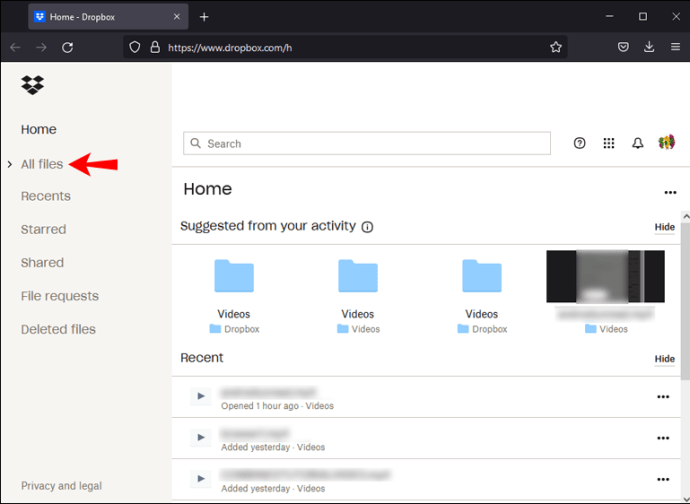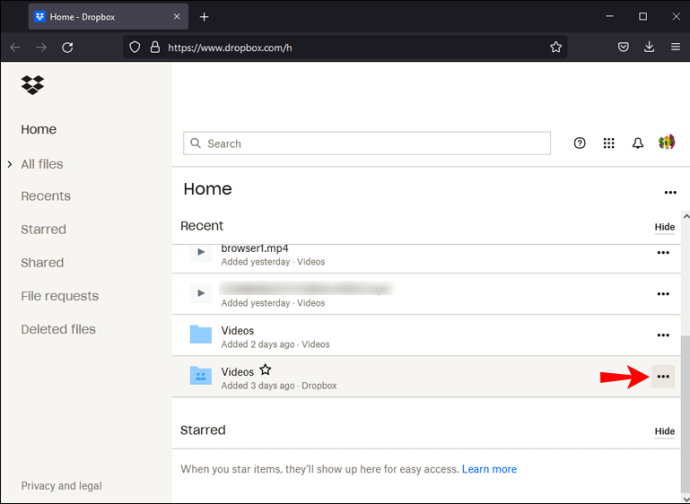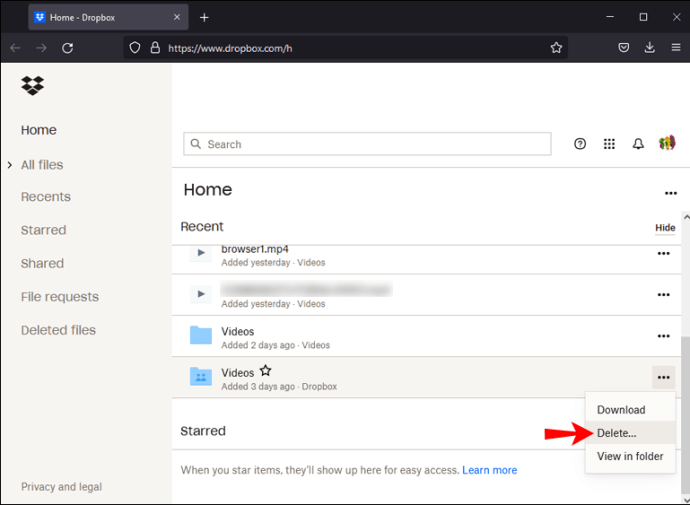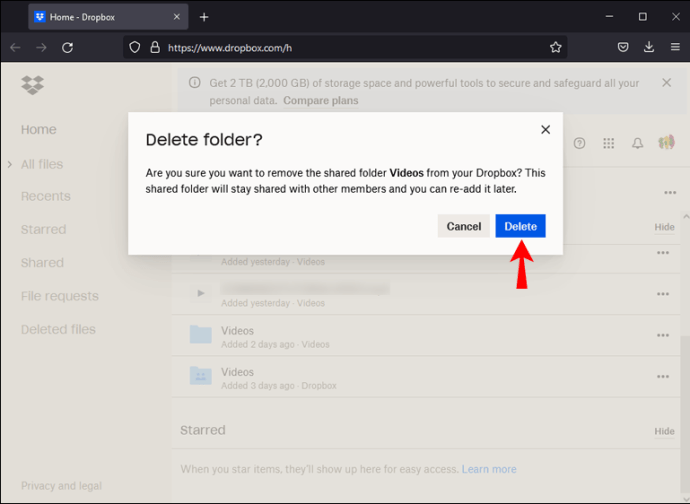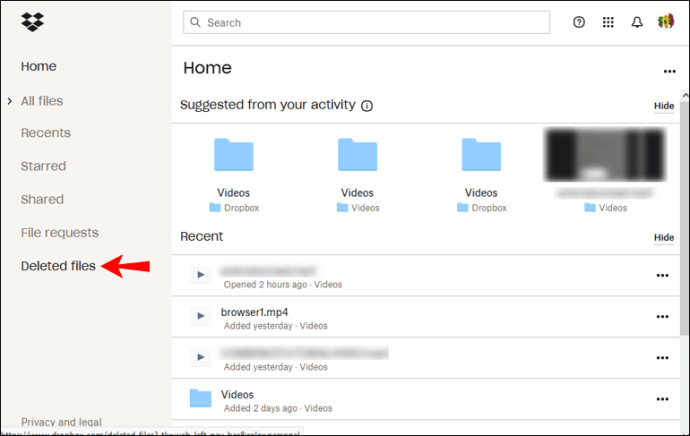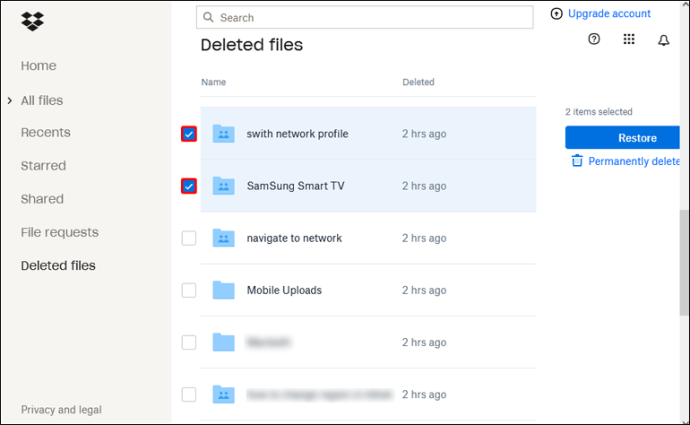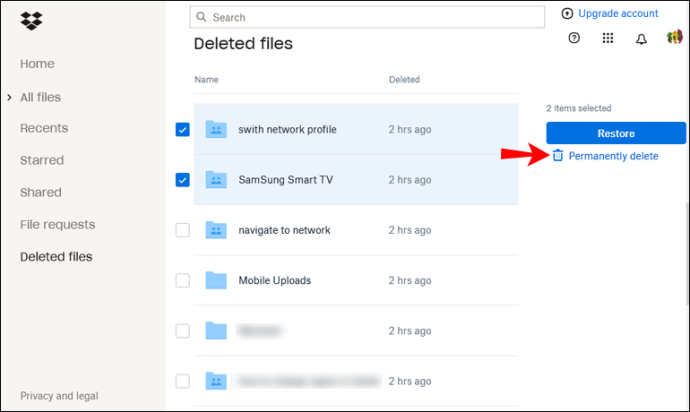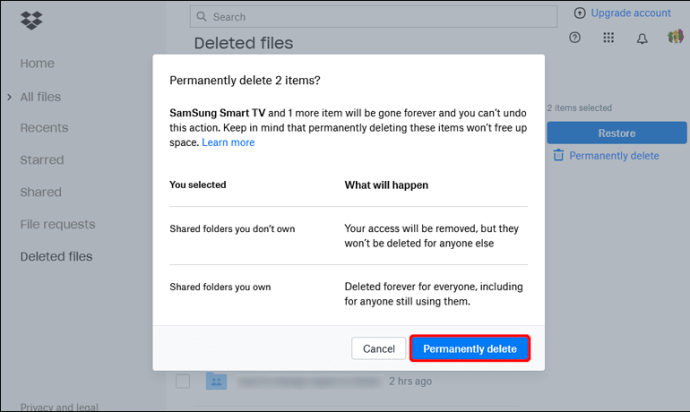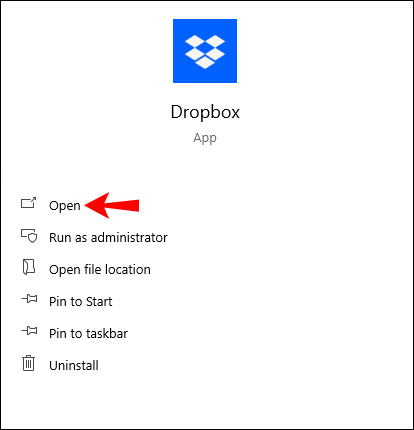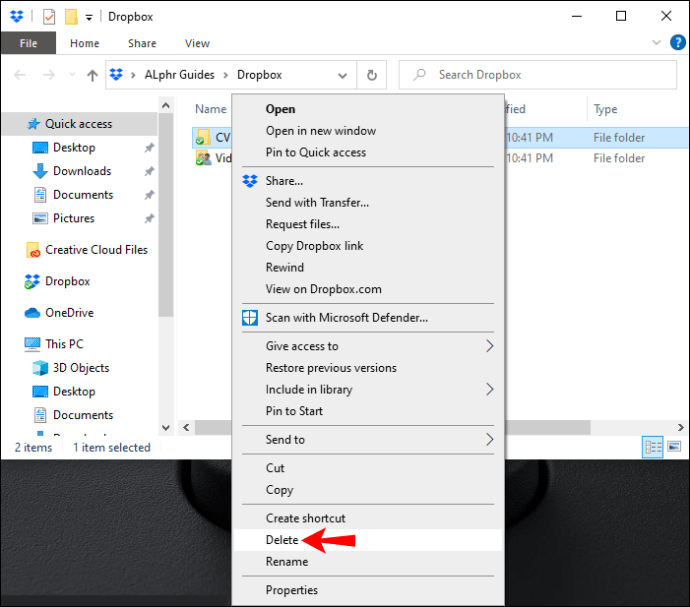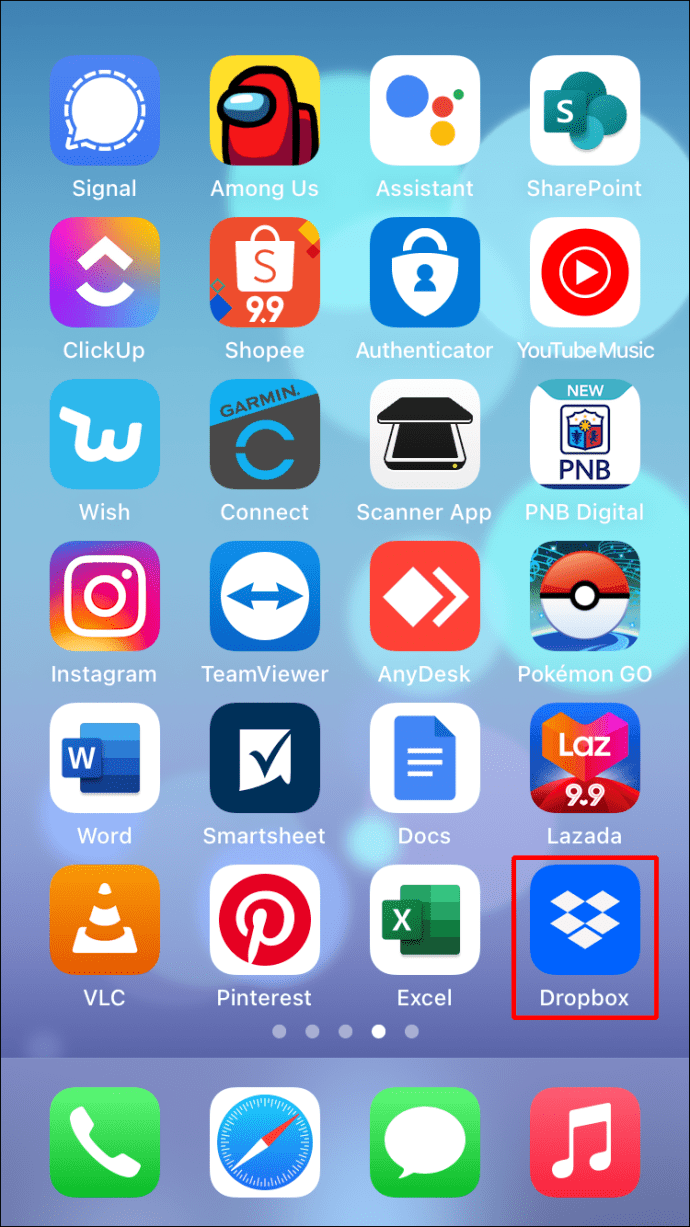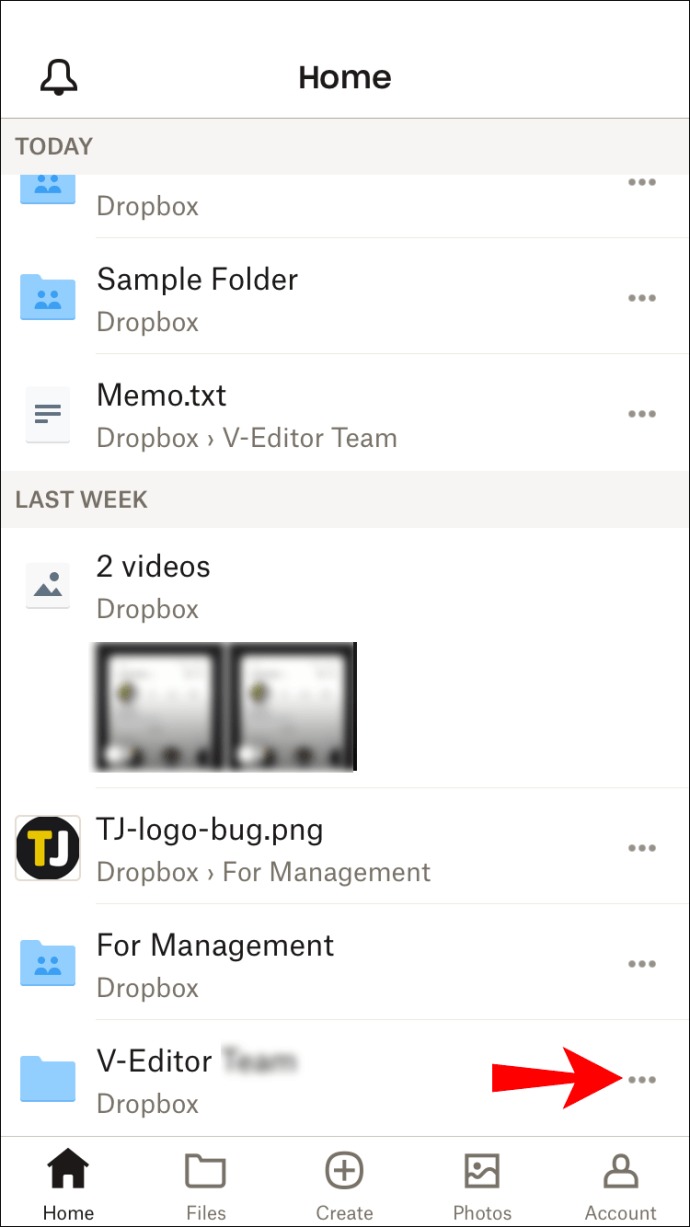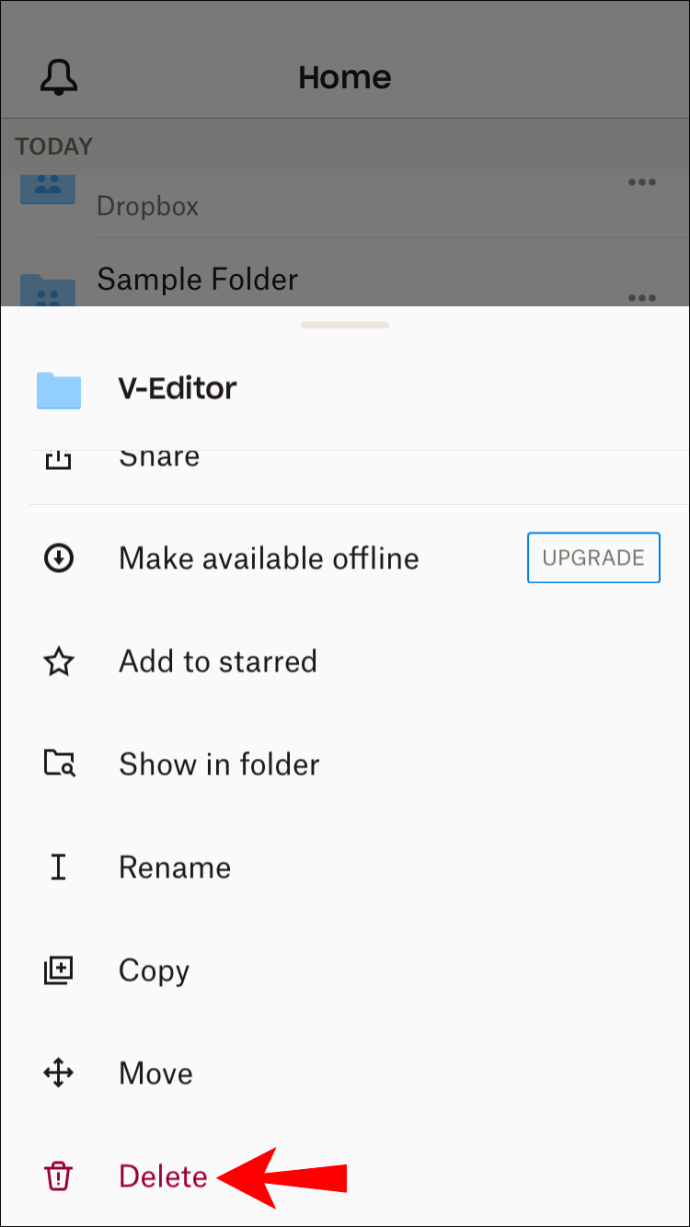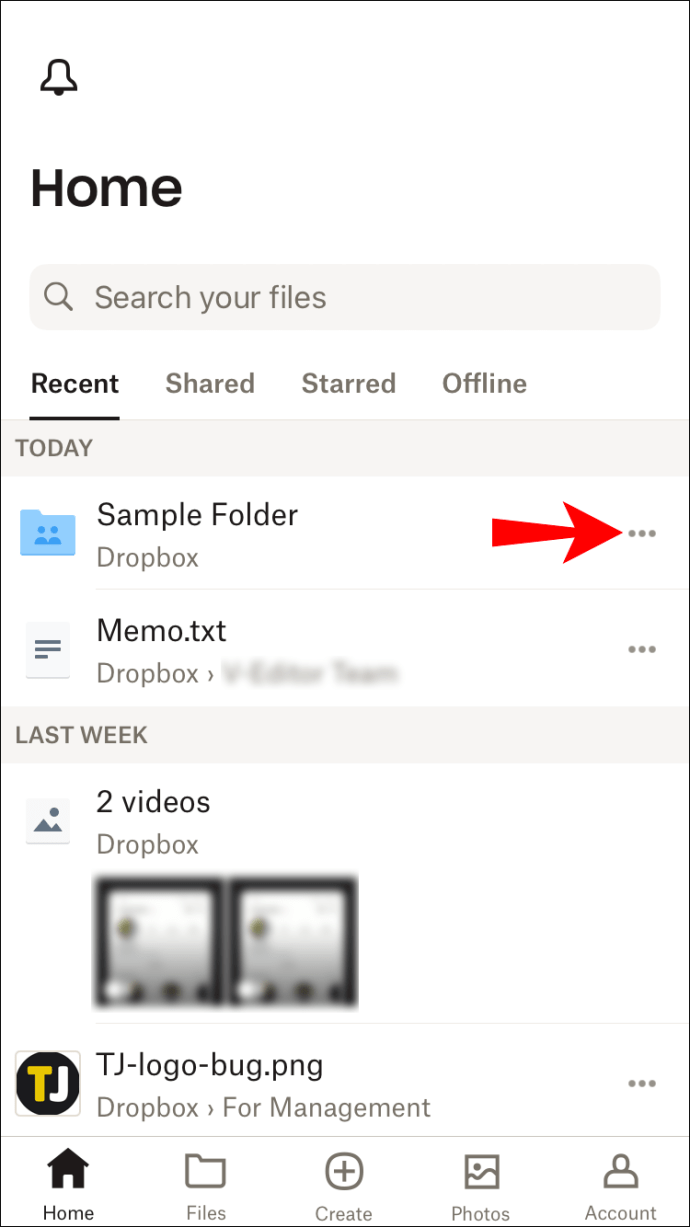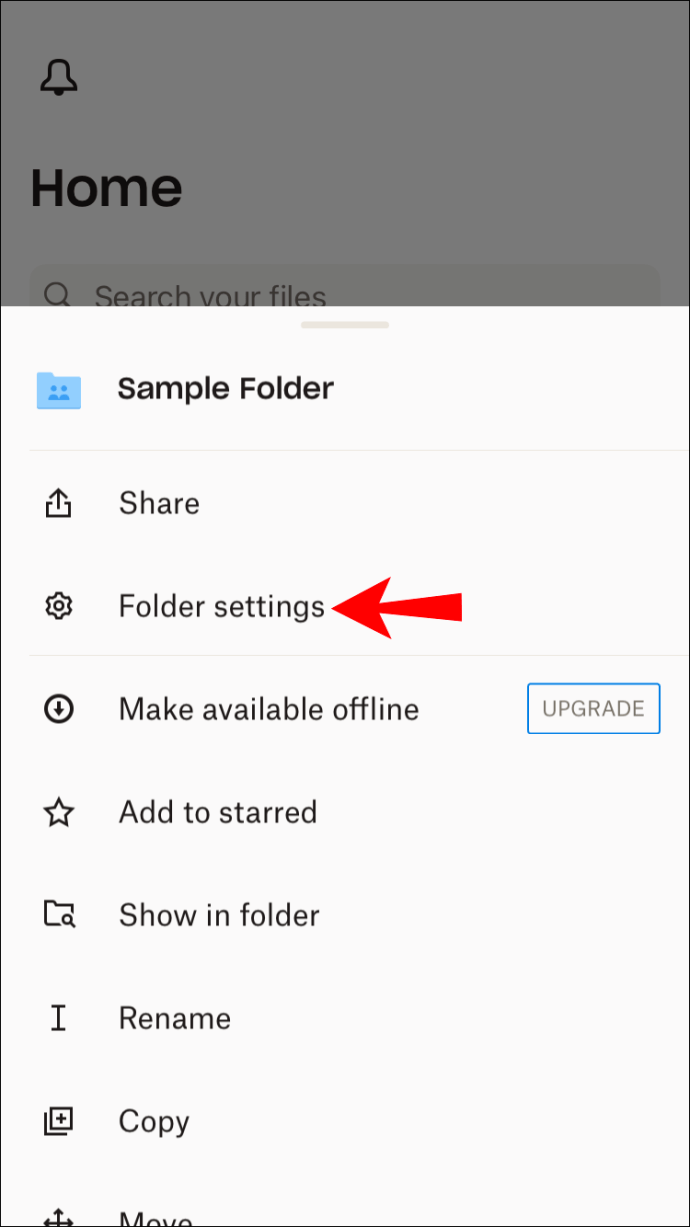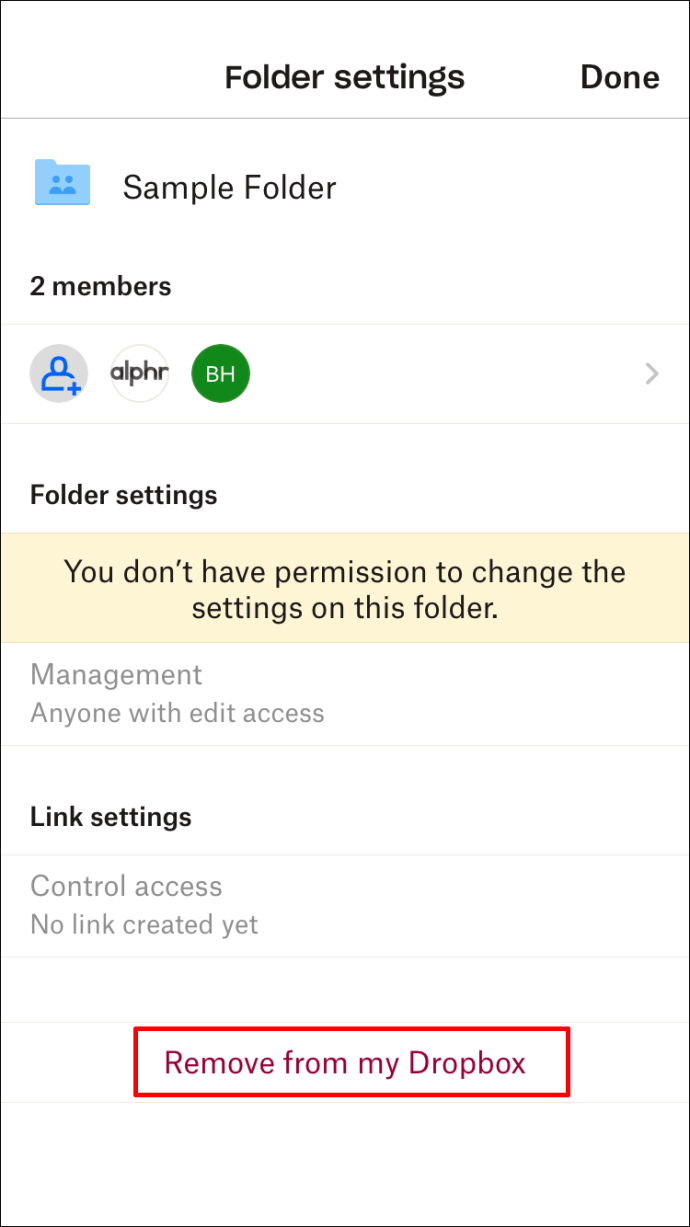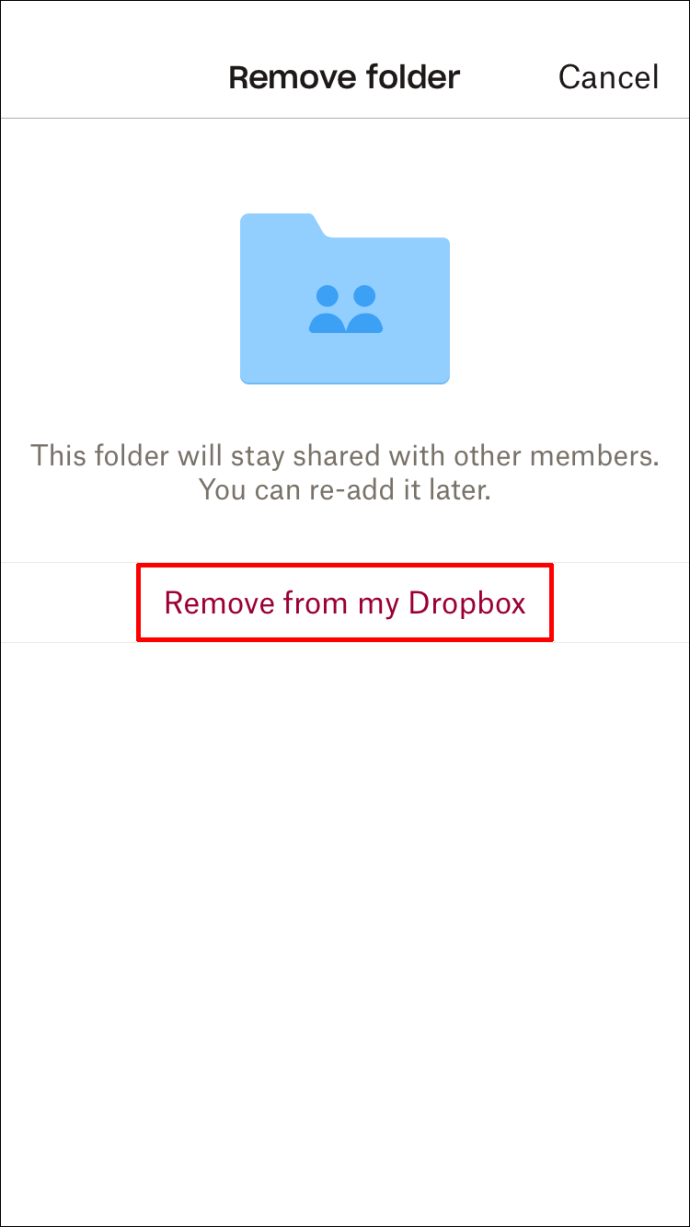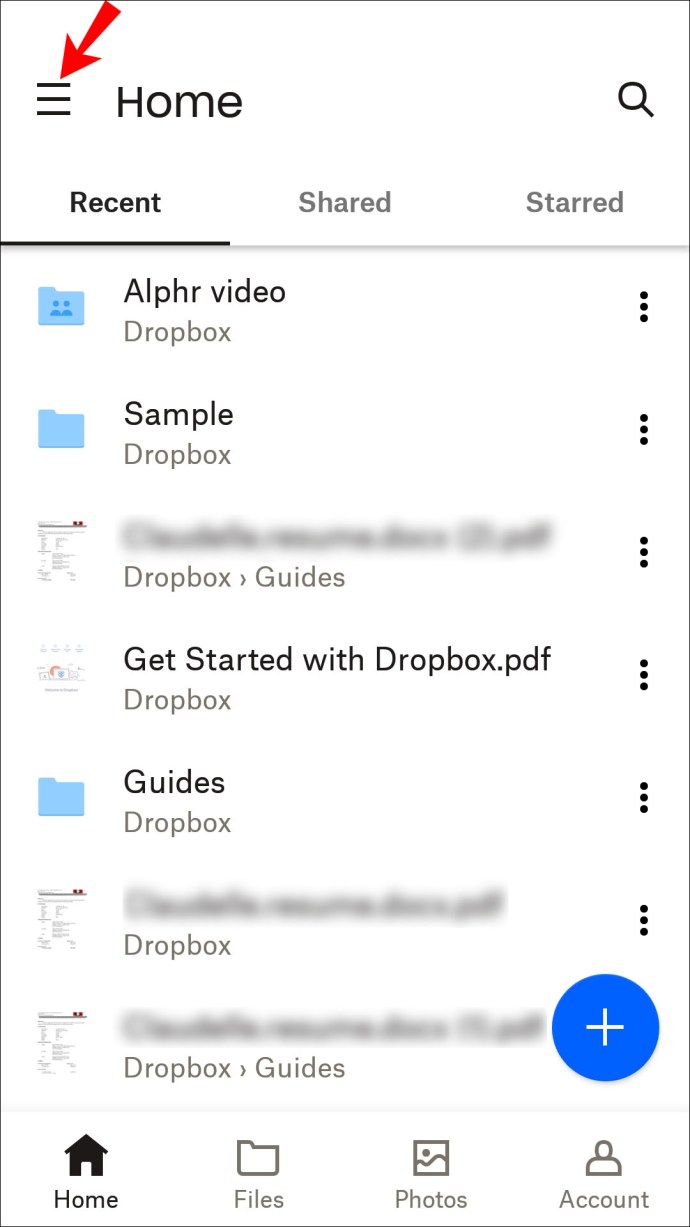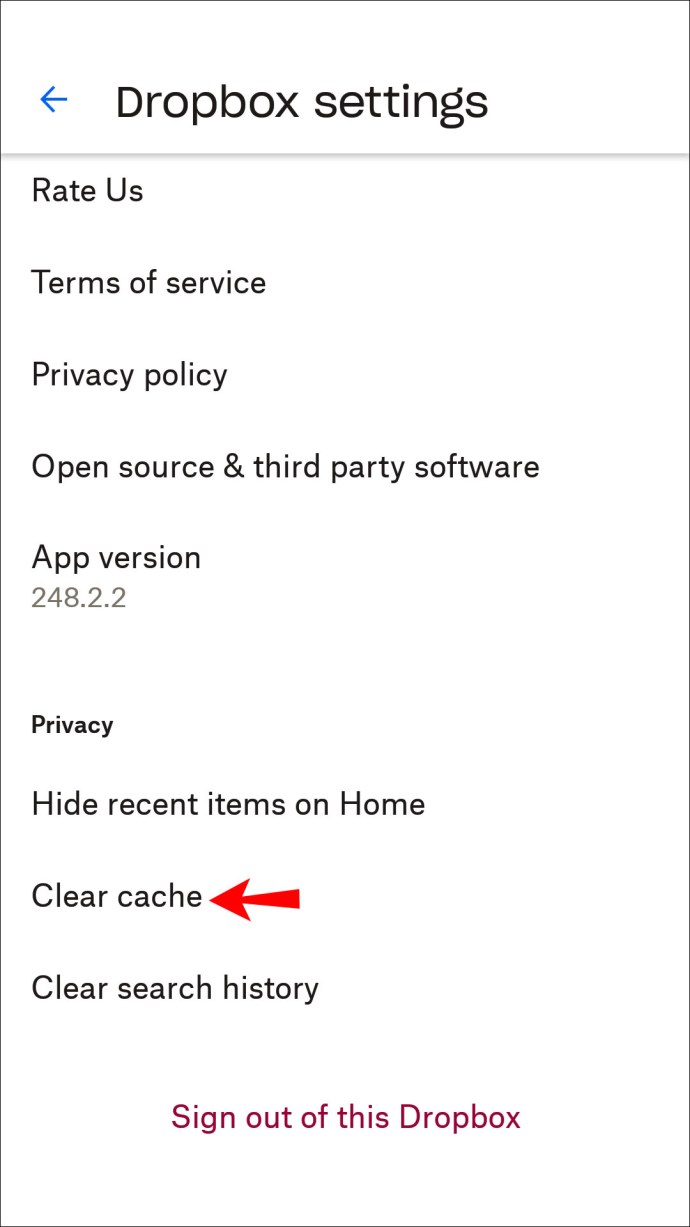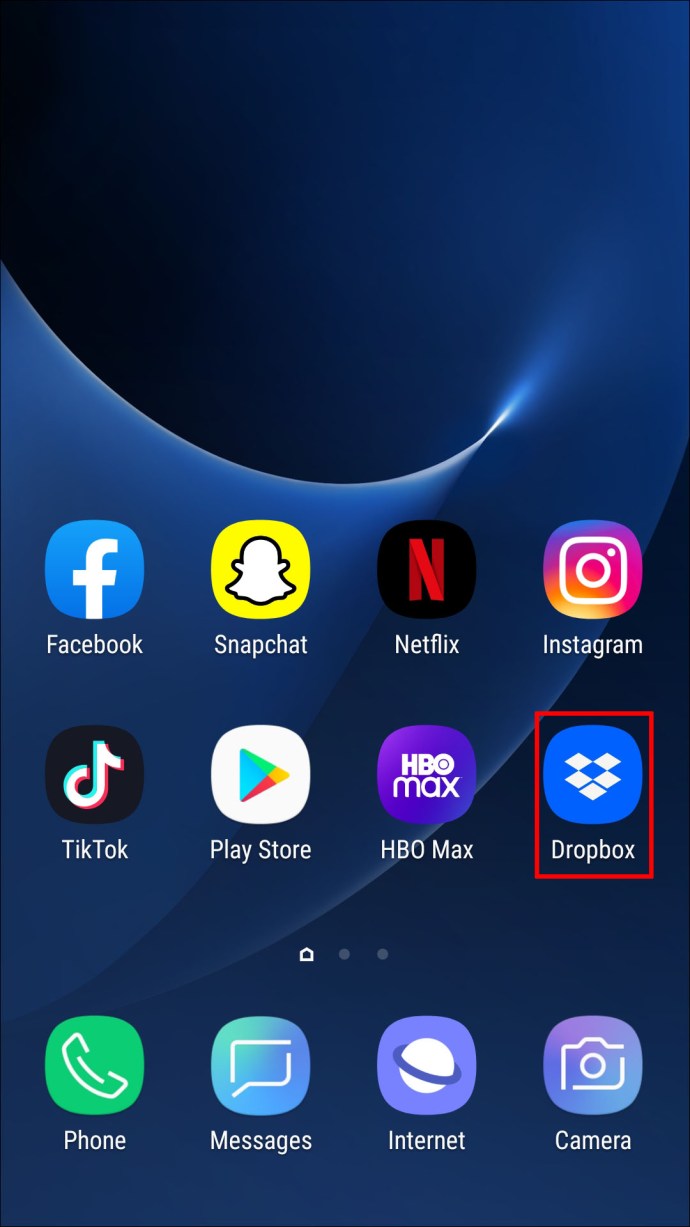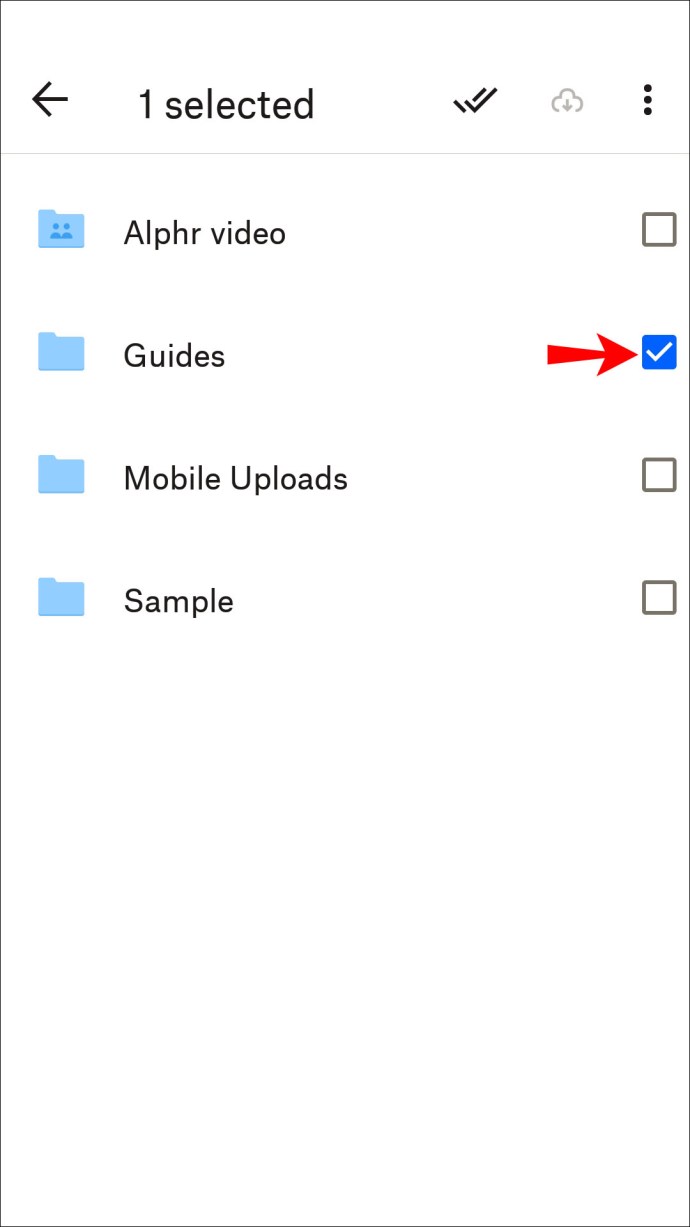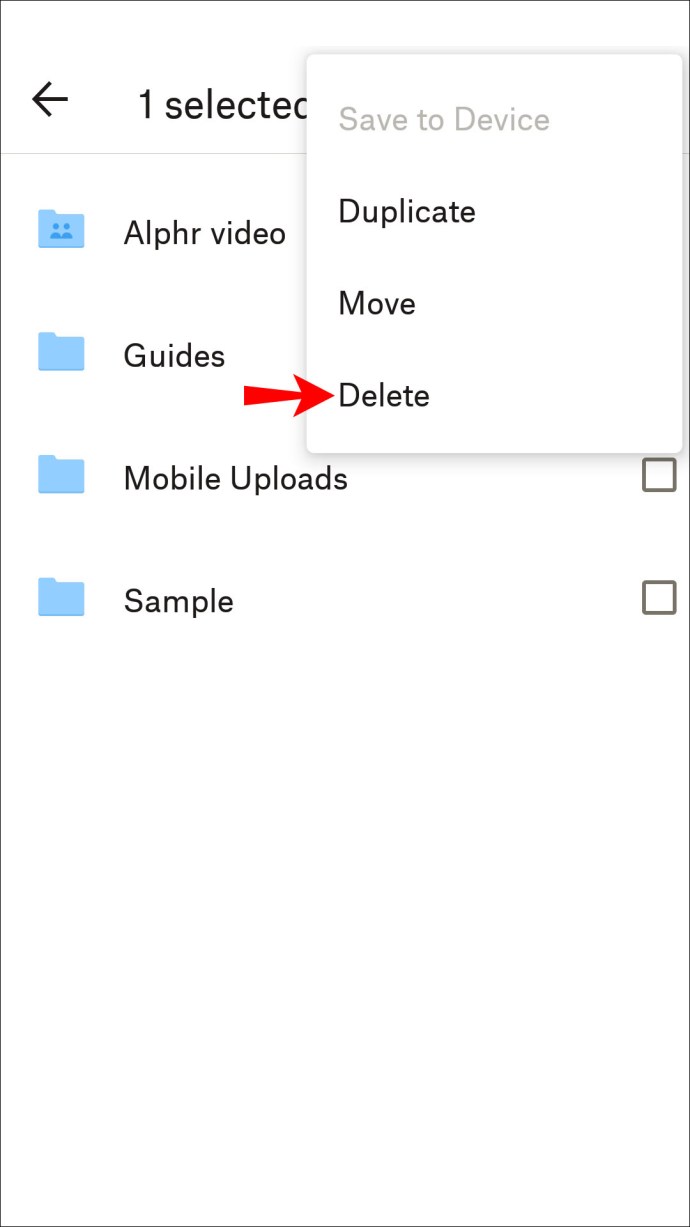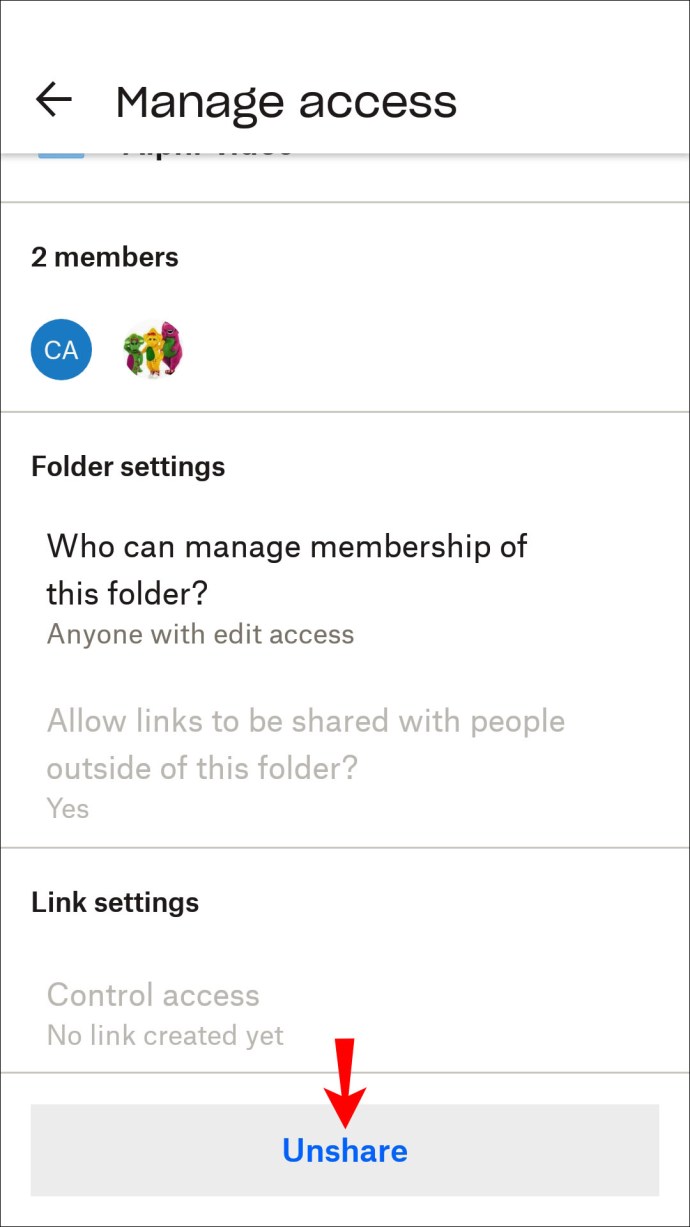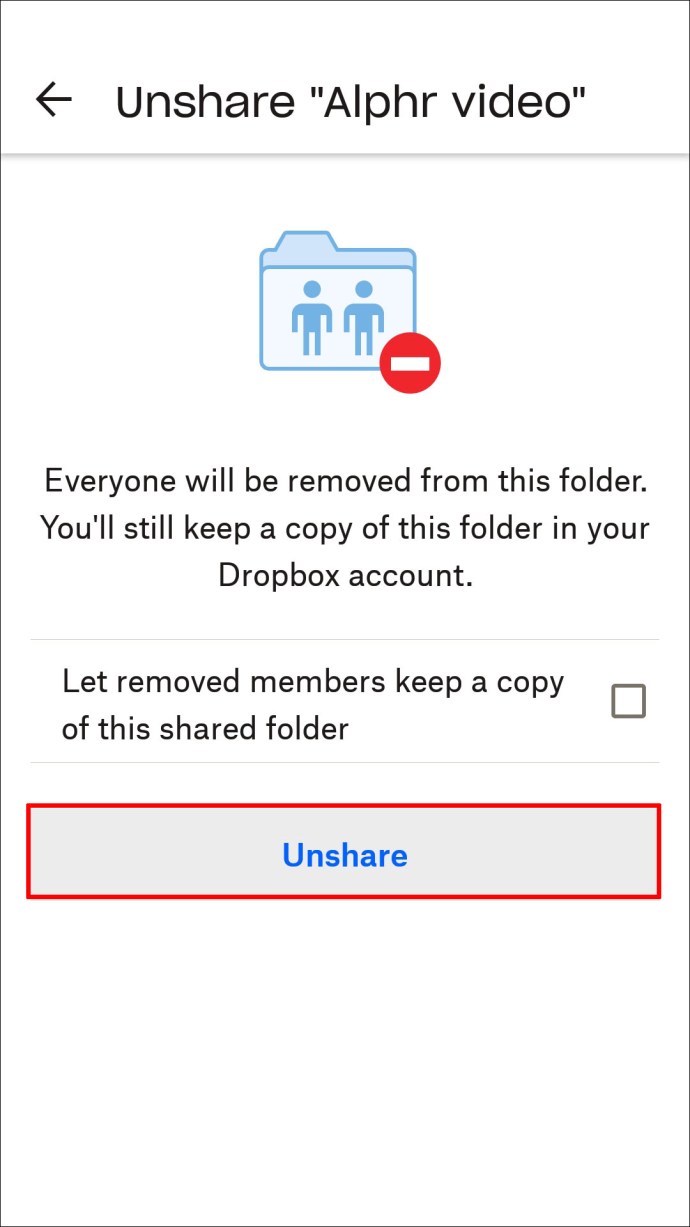Dropbox - отличная платформа для хранения данных для работы и личного использования. Однако может настать время, когда вы захотите очистить интерфейс. Будь то освобождение места для хранения или избавление от ненужных вещей, удаление папок из вашей учетной записи Dropbox - лучший способ.
Но как именно это сделать?
Если вы ищете способ удалить папку Dropbox, вы попали в нужное место. Мы предоставим пошаговые инструкции по удалению папки Dropbox на ПК, iPhone и Android.
Как удалить папку в Dropbox на ПК
Dropbox позволяет безвозвратно удалить любую папку из вашей учетной записи. Освобождение хранилища - хорошая идея, если вы закончили использовать папку или у вас заканчивается место. Вы можете удалить все папки Dropbox, если являетесь их владельцем.
Выполните следующие действия, чтобы удалить обычную папку из своей учетной записи Dropbox на ПК с помощью онлайн-приложения:
- Войдите в свою учетную запись Dropbox.
- Выберите «Все файлы» на левой боковой панели.
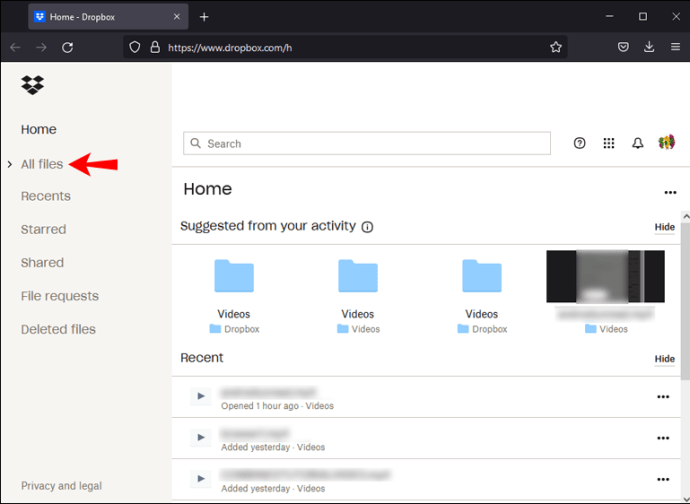
- Наведите указатель мыши на папку, которую хотите удалить, и нажмите на многоточие.
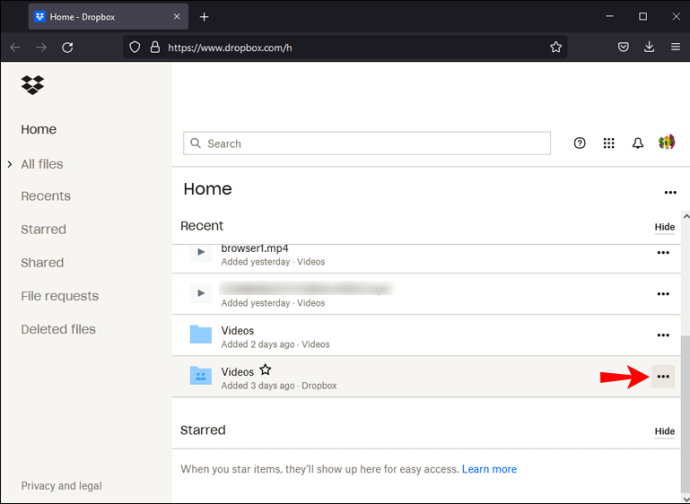
- Выберите «Удалить».
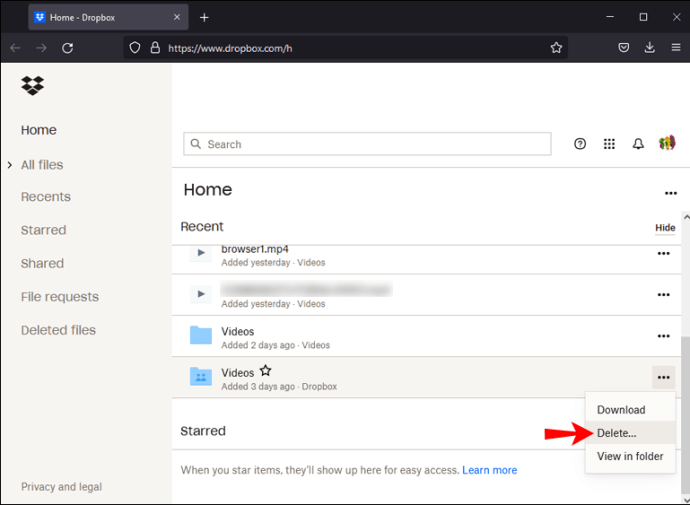
- Нажмите «Удалить», чтобы подтвердить свое действие.
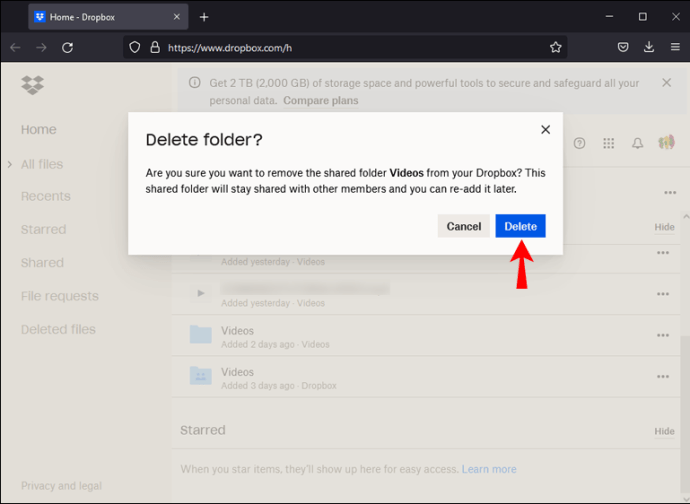
Папки, удаленные с помощью описанных выше действий, попадут в корзину Dropbox. Вы можете удалить все папки, которыми вы постоянно владеете, выполнив следующие действия:
- Войдите в свою учетную запись Dropbox.
- Следуйте инструкциям выше, чтобы удалить папку.
- Откройте раздел «Удаленные файлы» на левой боковой панели.
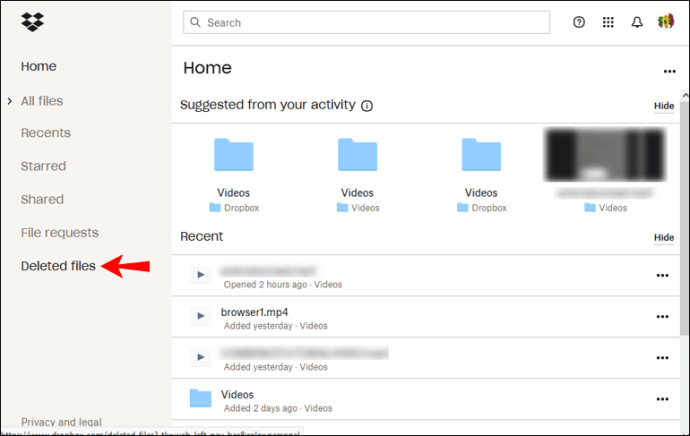
- Установите флажок рядом с папкой, которую хотите удалить.
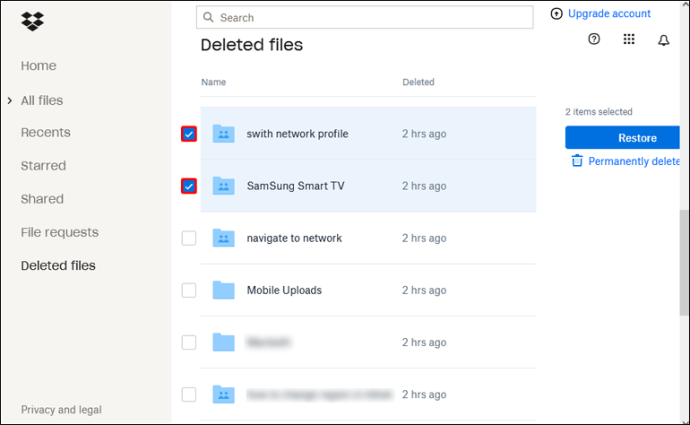
- Выберите «Удалить навсегда».
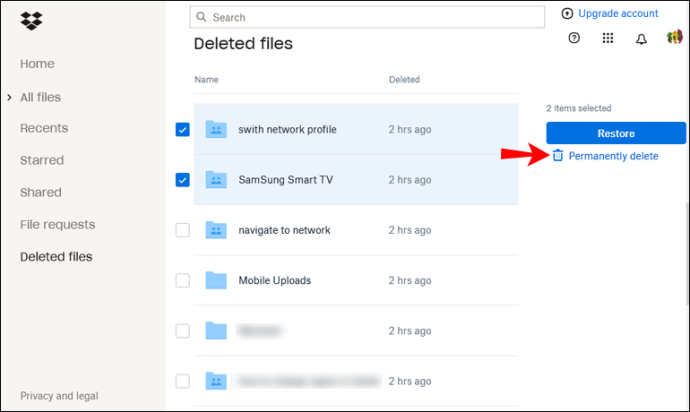
- Снова нажмите «Удалить навсегда», чтобы подтвердить свое действие.
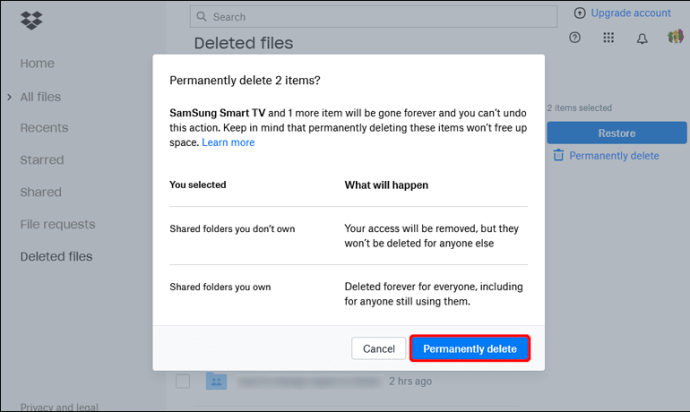
Вы можете навсегда удалить любую принадлежащую вам папку без возможности ее восстановления. Единственное исключение из этого правила - если вы являетесь администратором корпоративного аккаунта Dropbox Business и единственный человек, который выполнял действия с папкой, не будучи администратором.
В некоторых случаях пользователи рабочей группы Dropbox Business не могут удалить папки навсегда, если администратор ограничил их права. Кроме того, безвозвратное удаление файлов в разделе «Удаленные файлы» не влияет на квоту хранилища.
Помимо удаления папки Dropbox с помощью веб-приложения, вы также можете удалить локальную папку со своего компьютера.
Папка также будет удалена из вашей онлайн-учетной записи Dropbox. Итак, если вы используете настольное приложение Dropbox на своем ПК, выполните следующие действия:
- Откройте папку Dropbox на вашем ПК.
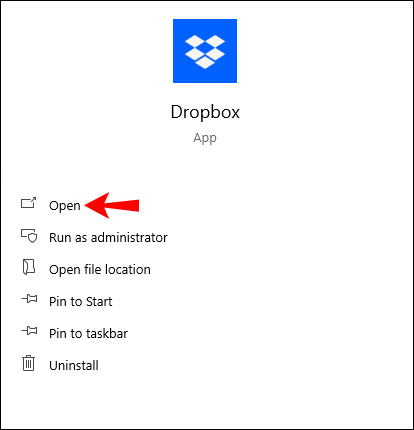
- Щелкните правой кнопкой мыши папку, которую хотите удалить.
- Выберите «Удалить» для Windows или «Переместить в корзину» для компьютеров Mac.
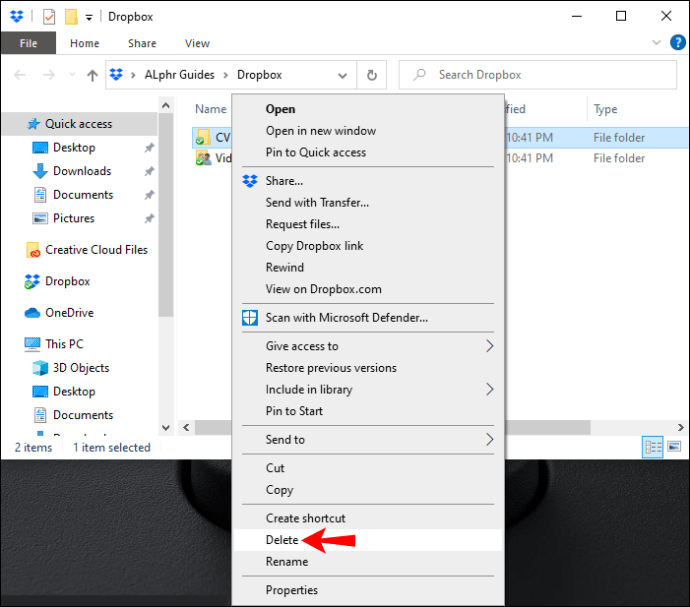
Кроме того, вы можете перетащить любую папку Dropbox, которую хотите удалить, в корзину для компьютеров с Windows и Mac.
Удаление общих папок в Dropbox на ПК
Что касается общих папок, вы можете удалить их временно или навсегда. Чтобы навсегда удалить общую папку, выполните следующие действия:
- Войдите на dropbox.com.
- Перейдите к «Все файлы» на левой боковой панели.
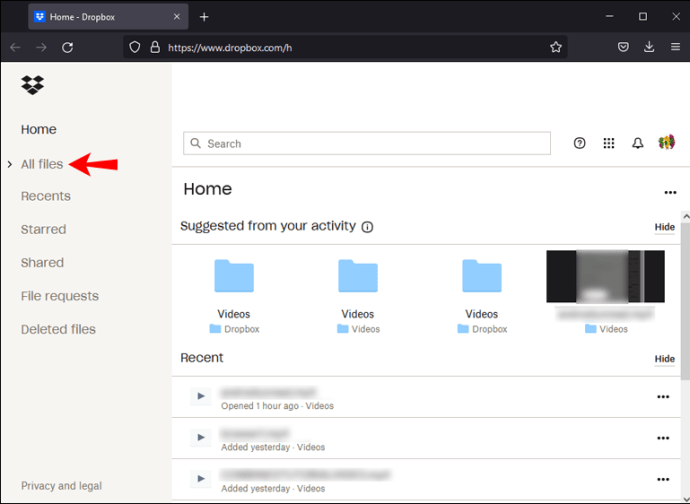
- Наведите указатель мыши на папку, которую хотите удалить, и нажмите на многоточие.
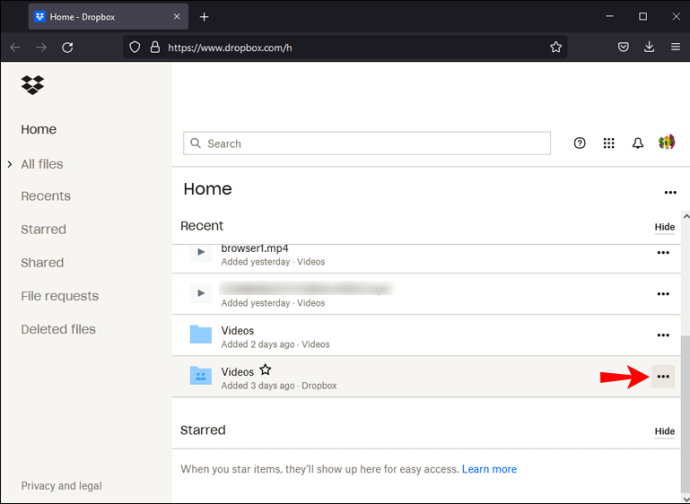
- Выберите «Удалить».
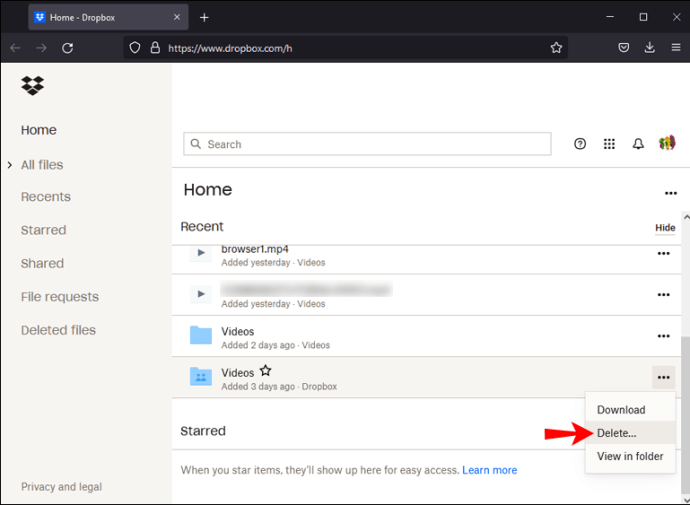
Чтобы временно удалить общую папку, выполните следующие действия:
- Войдите в свою учетную запись Dropbox.
- Выберите «Все файлы» на левой боковой панели.
- Наведите указатель мыши на папку и выберите значок общего доступа с человеком на нем.
- Выберите «[x] человек имеют доступ».
- Найдите свое имя и выберите раскрывающийся список рядом с ним.
- Выберите «Удалить мой доступ».
Будьте осторожны, чтобы случайно не удалить папки Dropbox. Если вы это сделаете, владельцу придется снова пригласить вас в эту папку.
Может случиться так, что вы не увидите параметры общей папки при попытке удалить папку. Если это произойдет, отключите расширения браузера или надстройки, запущенные в данный момент. После этого приступите к удалению общей папки и повторно включите расширения.
Вы также можете продолжать использовать расширения и сделать Dropbox исключением. Обратите внимание, что некоторые расширения не поддерживают эту функцию.
Как удалить папку в Dropbox в приложении для iPhone
Приложение Dropbox для iPhone обладает множеством функций. Вам не нужно использовать версию для ПК для удаления файлов или папок - все это можно сделать с помощью телефона. Выполните следующие действия, чтобы удалить папку в Dropbox в приложении iPhone:
- Запустите приложение Dropbox на своем iPhone.
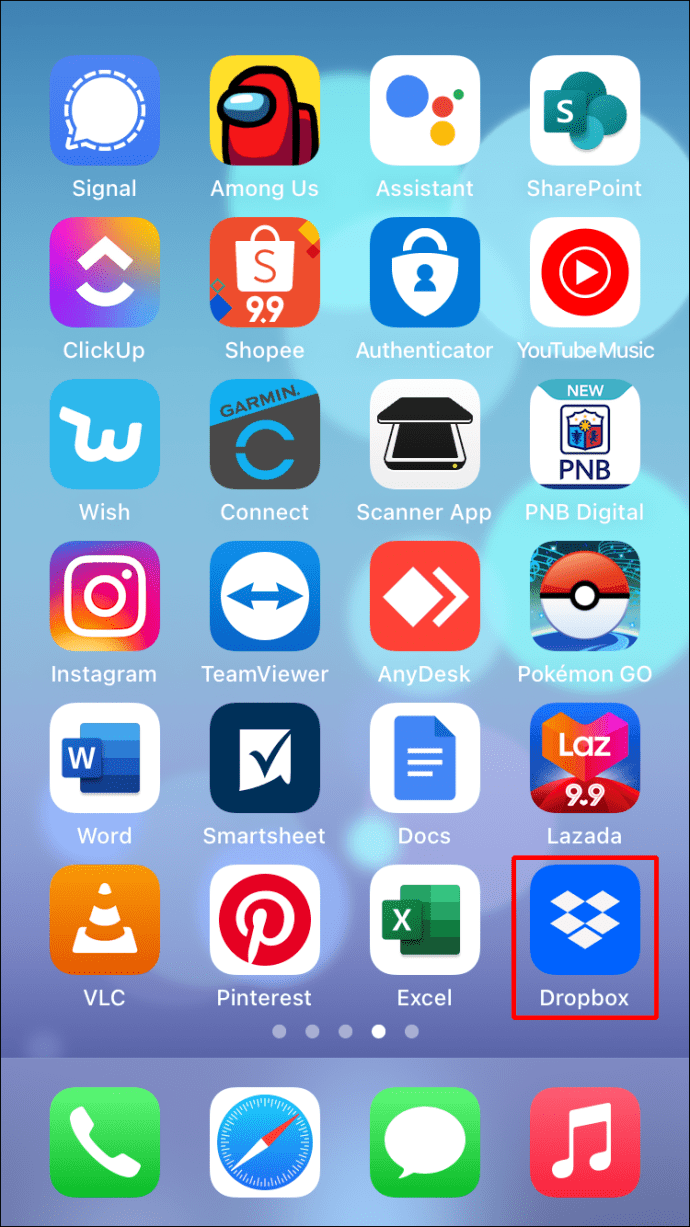
- Получите доступ к списку всех ваших папок и файлов.
- Нажмите на многоточие рядом с названием папки, которую хотите удалить.
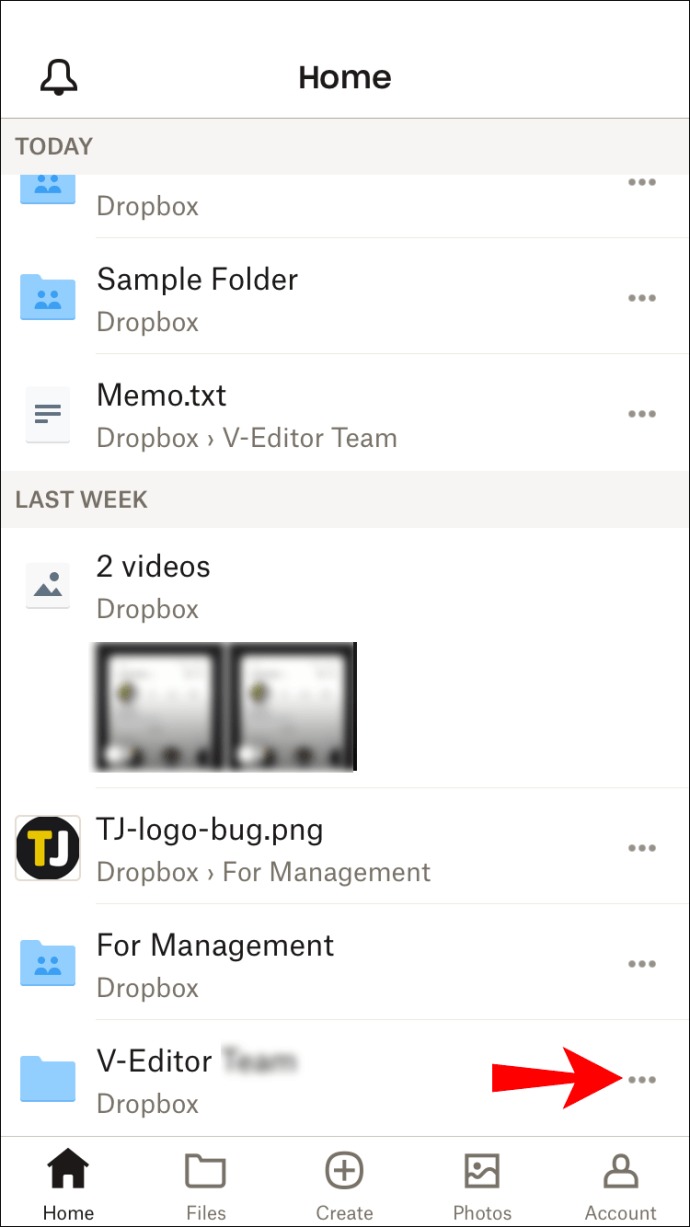
- Нажмите на «Настройки папки».
- Выберите «Удалить папку».
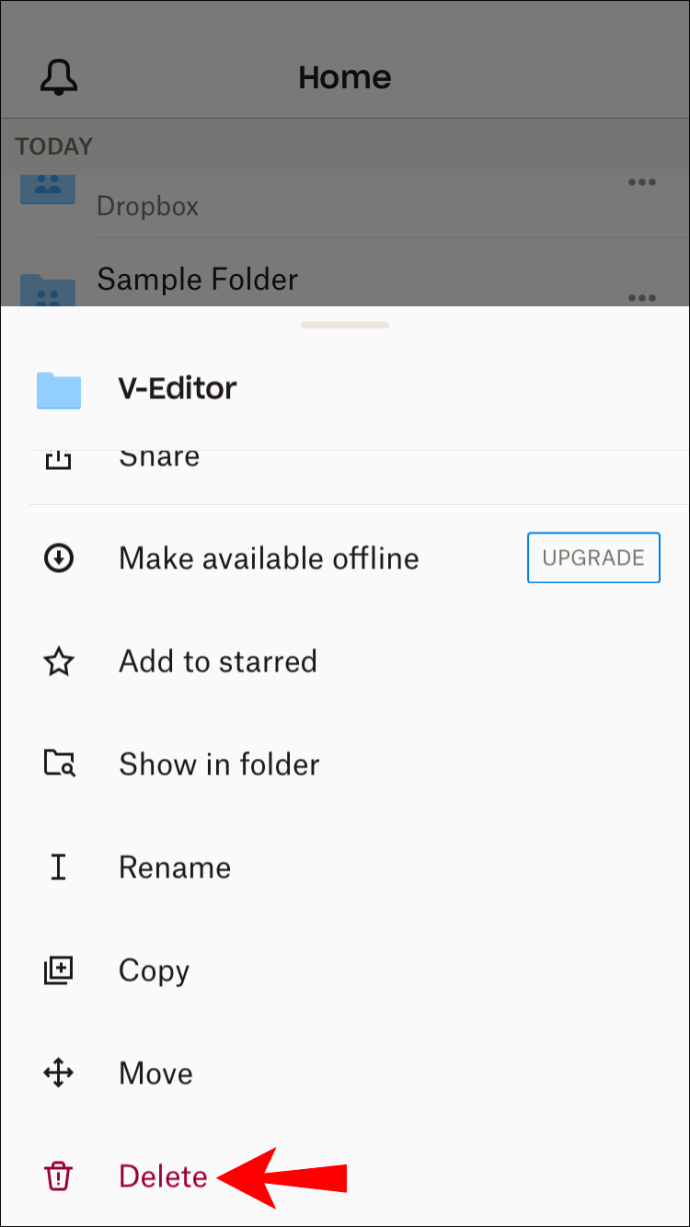
Эта папка будет удалена с вашего iPhone, с веб-сайта и со всех устройств, связанных с этой учетной записью Dropbox. Когда вы удаляете папку, она сохраняется в разделе «Удаленные файлы». Однако это больше не повлияет на объем вашего хранилища. Чтобы удалить папку без возможности восстановления, откройте раздел «Удаленные файлы» и удалите оттуда папку.
Удалить общую папку в приложении для iPhone
Если вы хотите удалить общую папку из своей учетной записи Dropbox с помощью iPhone, выполните следующие действия:
- Войдите в приложение Dropbox на вашем iPhone.
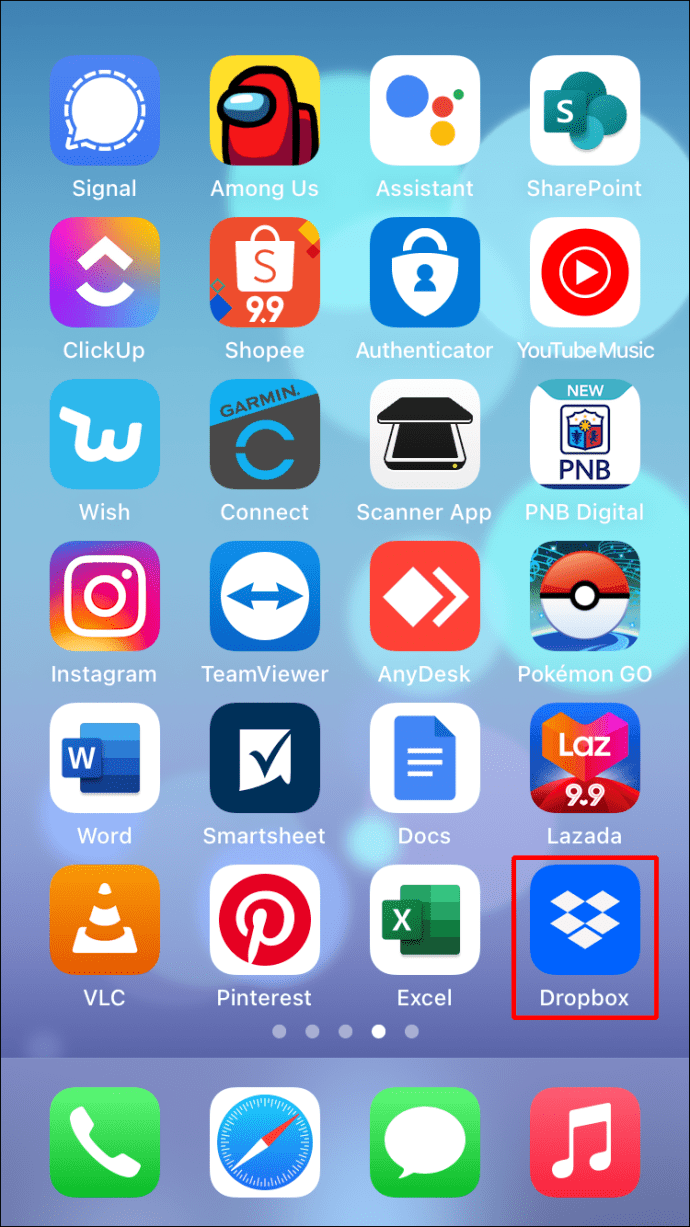
- Откройте список всех файлов и папок в вашей учетной записи.
- Нажмите на многоточие рядом с названием общей папки, которую вы хотите удалить.
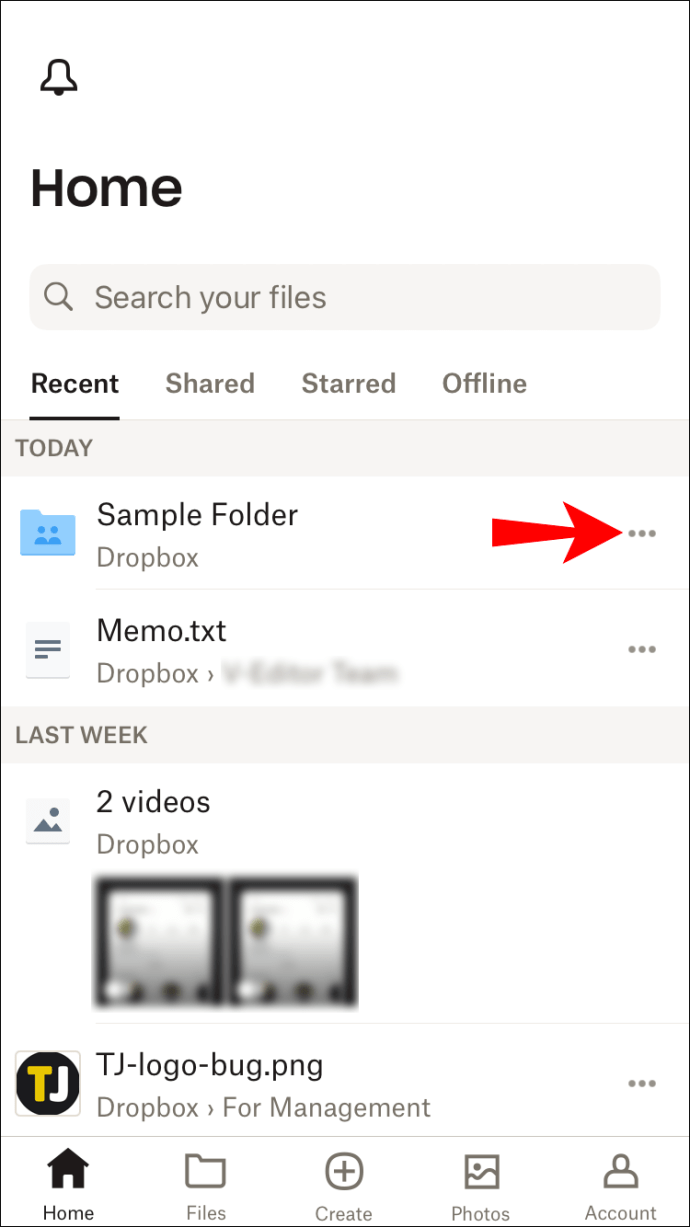
- В нижней части меню выберите «Настройки общей папки».
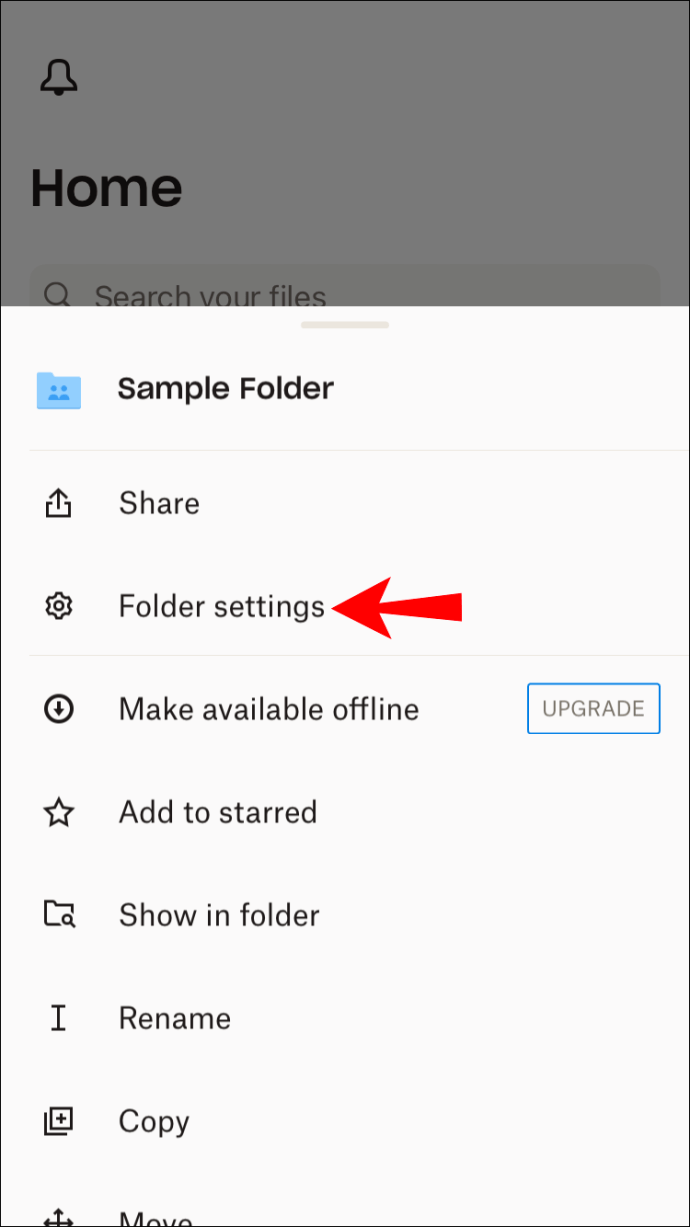
- Нажмите «Удалить из моего Dropbox».
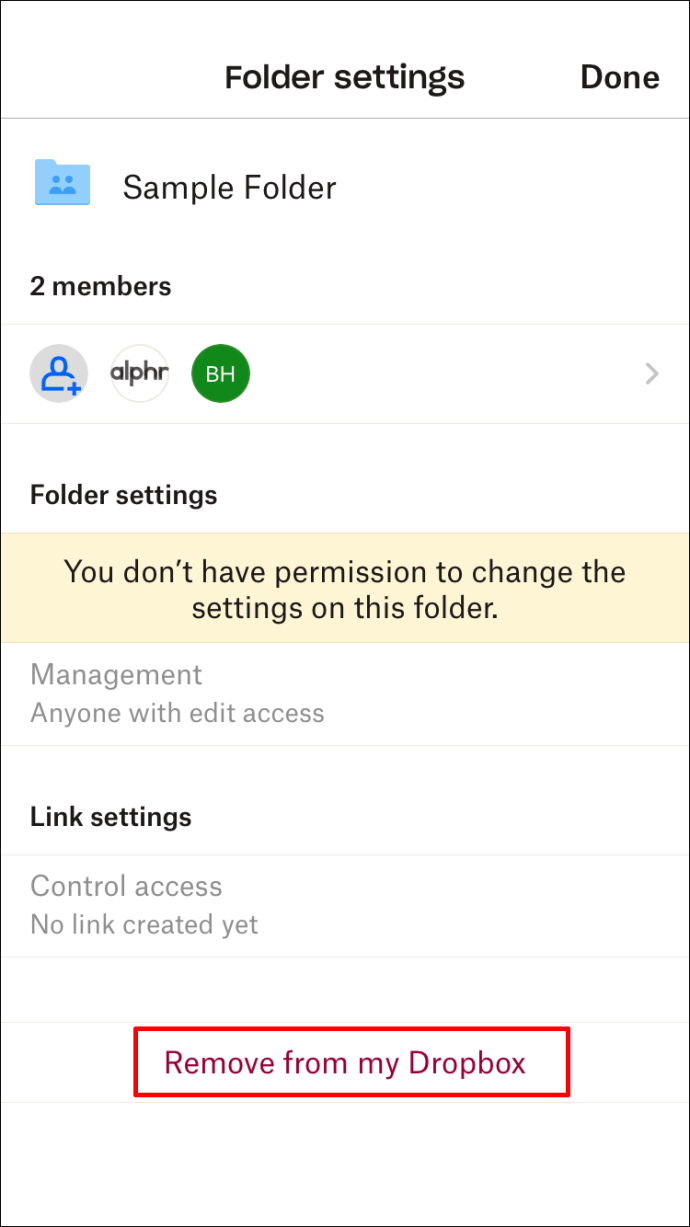
- Еще раз выберите «Удалить из моего Dropbox» для подтверждения.
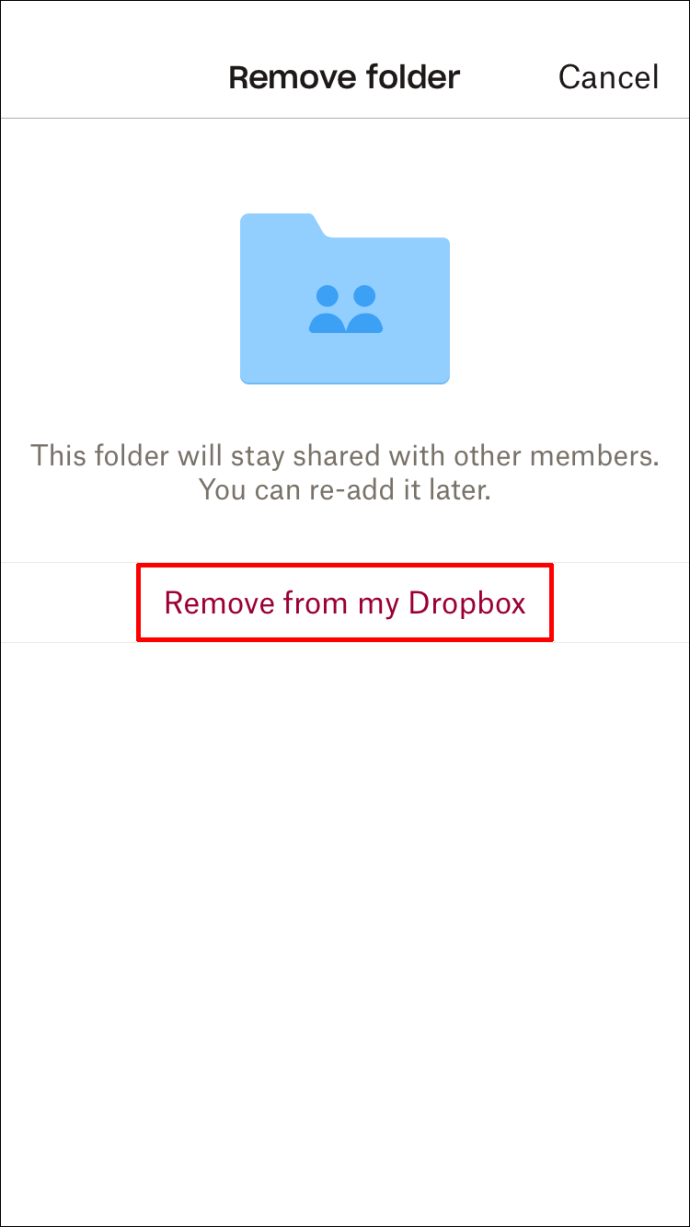
Вы больше не увидите эту общую папку в своем Dropbox. Вы можете добавить его еще раз, следуя инструкциям Dropbox при удалении папки.
Как удалить папку в Dropbox в приложении для Android
Пользователи Android могут удалять папки двумя способами - из локальной памяти или из учетной записи Dropbox.
Чтобы удалить папку из локальной памяти телефона Android, необходимо очистить папку кеша. Файлы из вашей учетной записи Dropbox сохраняются в кеш-памяти вашего телефона, когда вы открываете их из приложения. Вы можете удалить эти файлы, выполнив следующие действия:
- Запустите приложение Dropbox и нажмите кнопку «Меню» в левой части экрана. Это значок с тремя горизонтальными линиями.
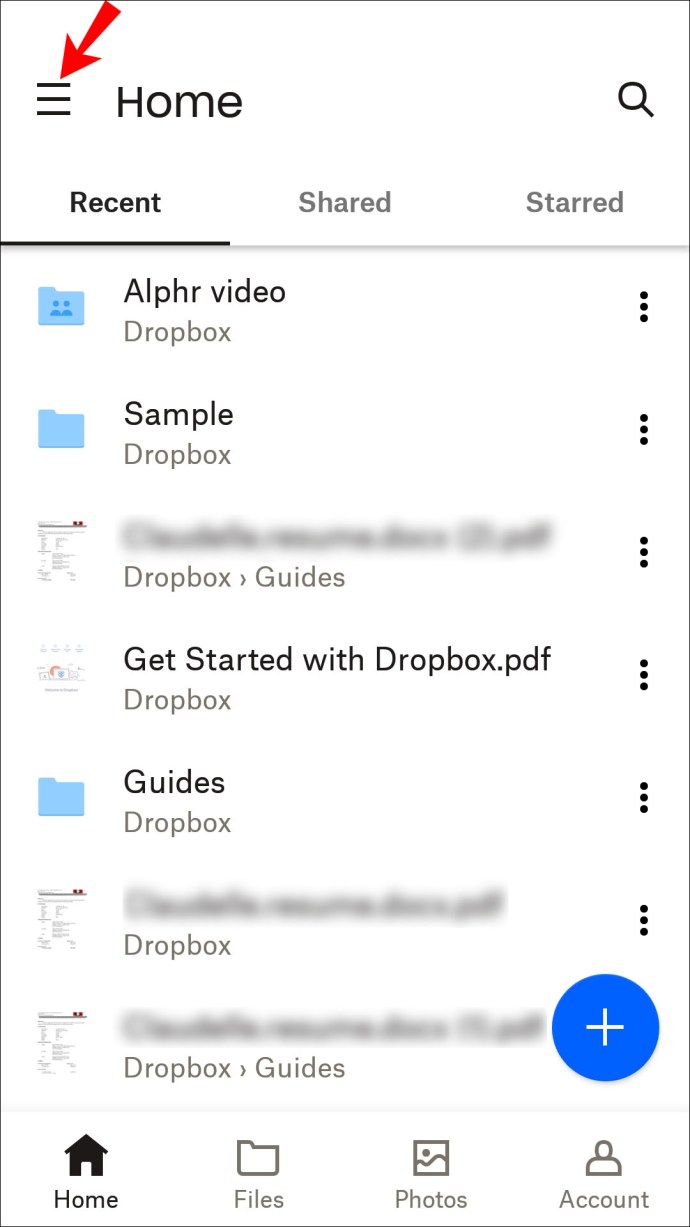
- Перейдите в «Настройки» и нажмите «Очистить кеш».
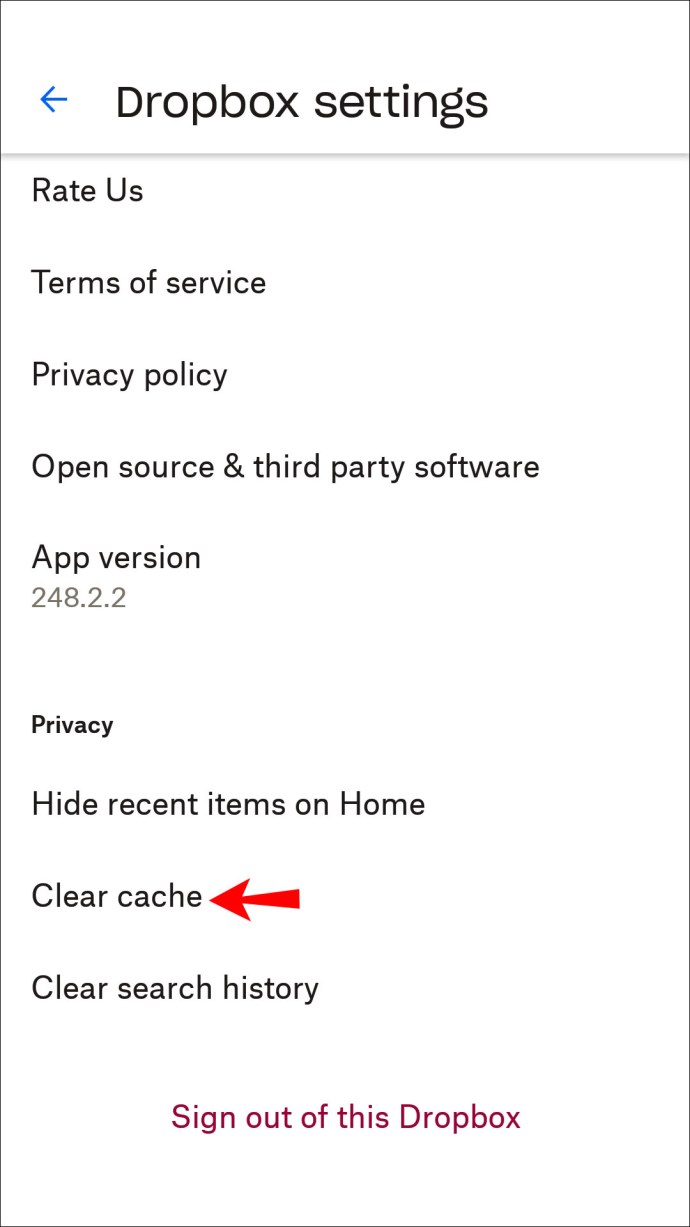
Чтобы удалить папку из своей учетной записи Dropbox, выполните следующие действия:
- Запустите приложение Dropbox на своем устройстве Android и найдите папку, которую хотите удалить.
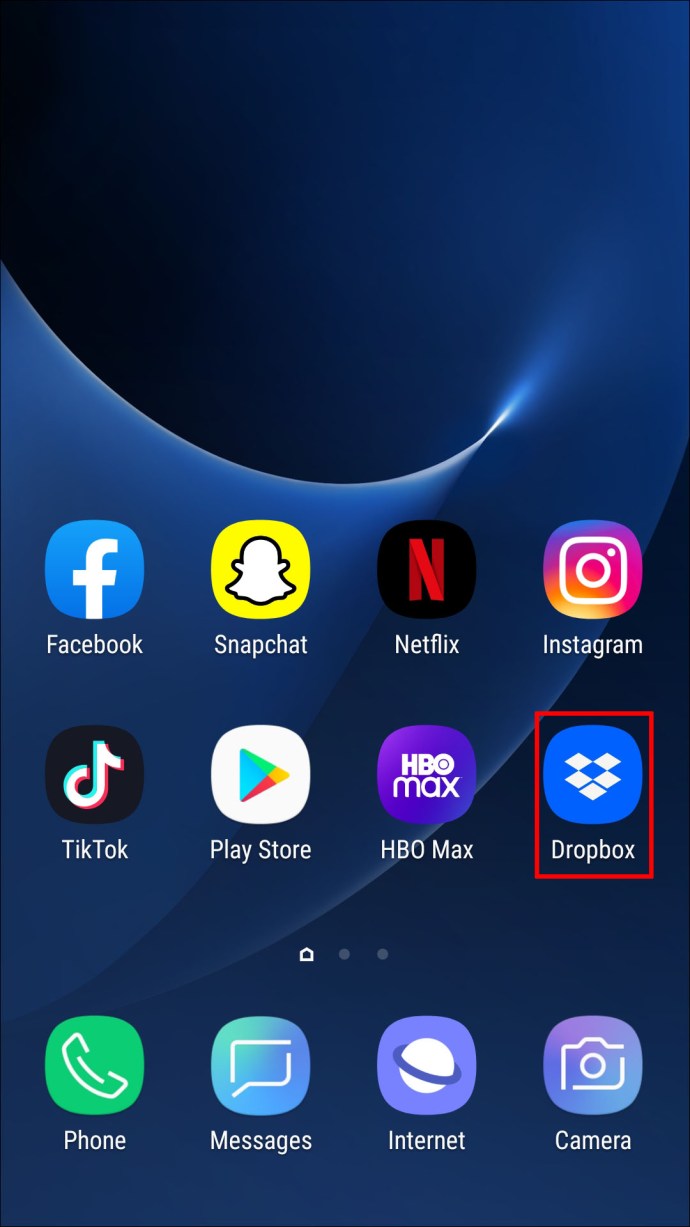
- Нажмите на синюю стрелку рядом с папкой.
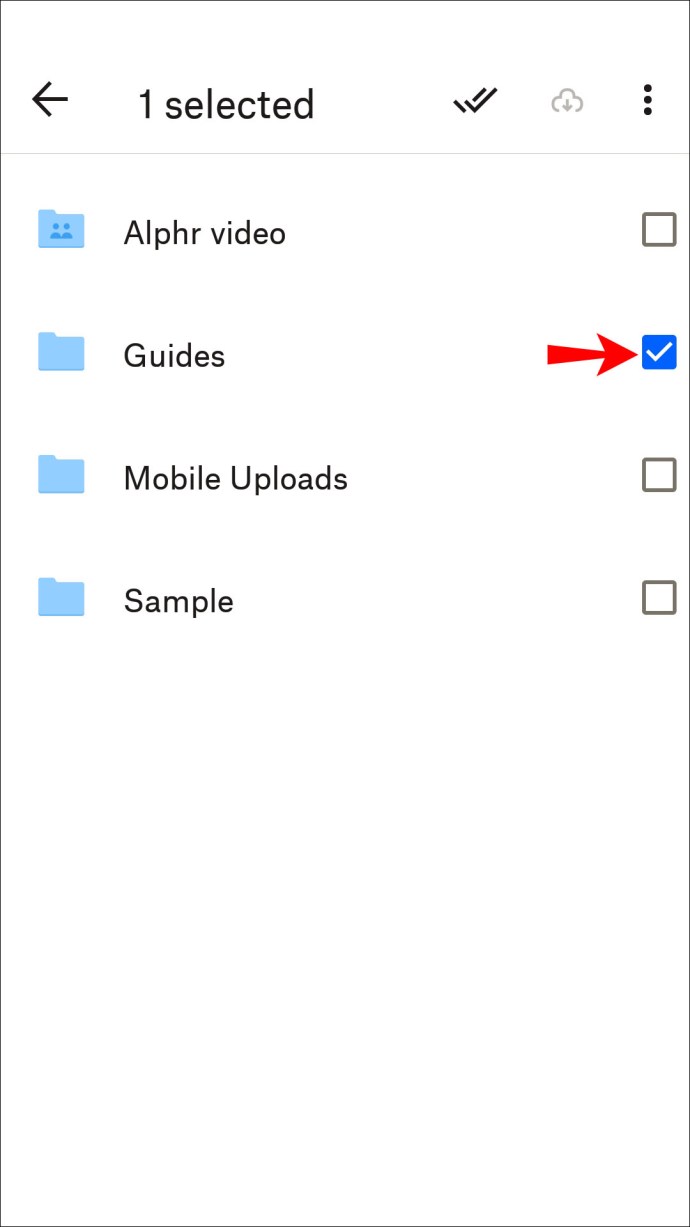
- Выберите «Удалить», чтобы удалить файл из вашей учетной записи Dropbox, телефона и всех устройств, подключенных к этой учетной записи.
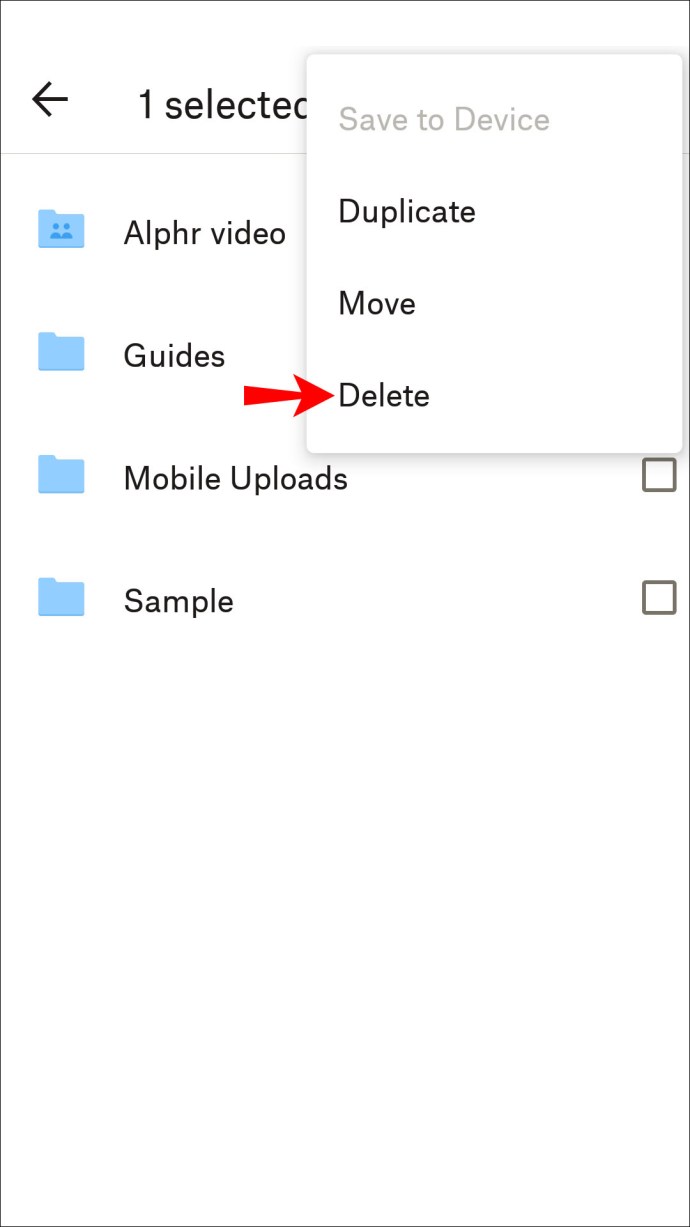
Когда вы удаляете папку из Dropbox, она сохраняется в разделе «Удаленные файлы». Чтобы удалить папку навсегда, откройте раздел и удалите оттуда папку.
Удаление общей папки в приложении для Android
Пользователи Android также могут удалить общую папку с помощью своего приложения для Android. Чтобы удалить папку, к которой поделились другие пользователи, выполните следующие действия:
- Откройте приложение Dropbox и войдите в систему.
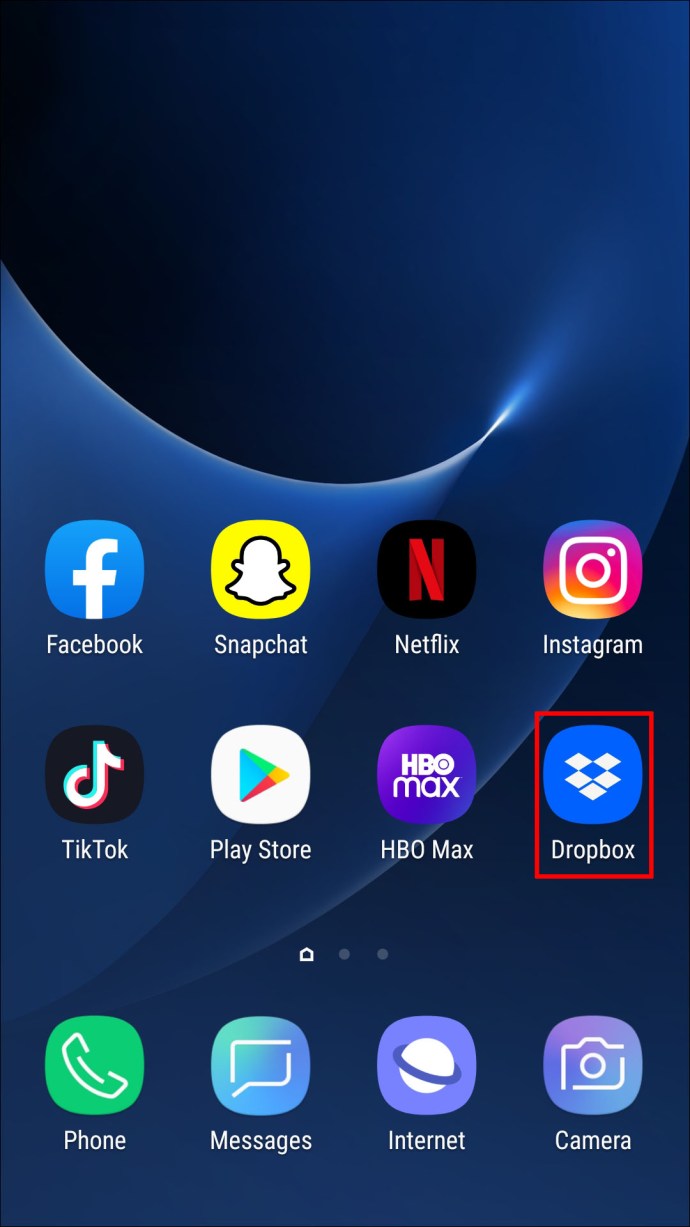
- Найдите общую папку, которую вы хотите удалить, и откройте ее.
- Нажмите на «Настройки общей папки».
- Нажмите серую кнопку «Удалить из моего Dropbox».
- Выберите «Удалить из моего Dropbox» для подтверждения.
Если вы хотите удалить папку, к которой вы поделились, выполните следующие действия:
- Войдите в свое приложение Dropbox.
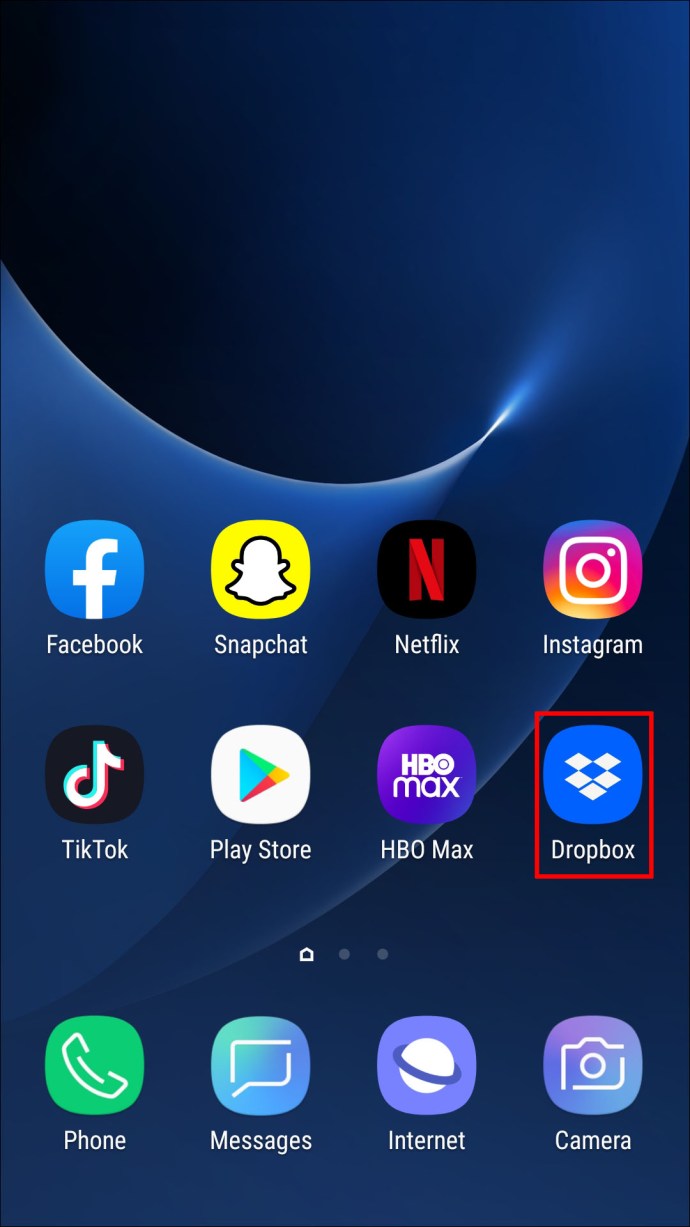
- Найдите папку, которую хотите удалить, и нажмите «Настройки общей папки».
- Нажмите «Отменить общий доступ» в нижней части экрана.
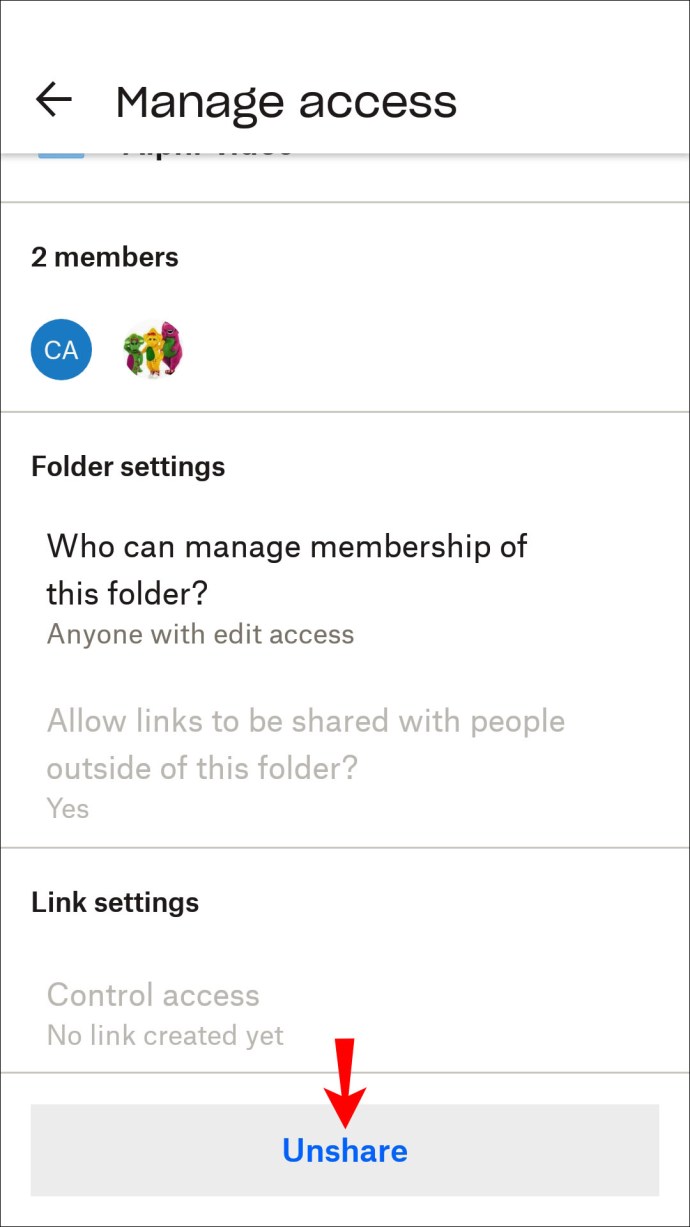
- Подтвердите действие.
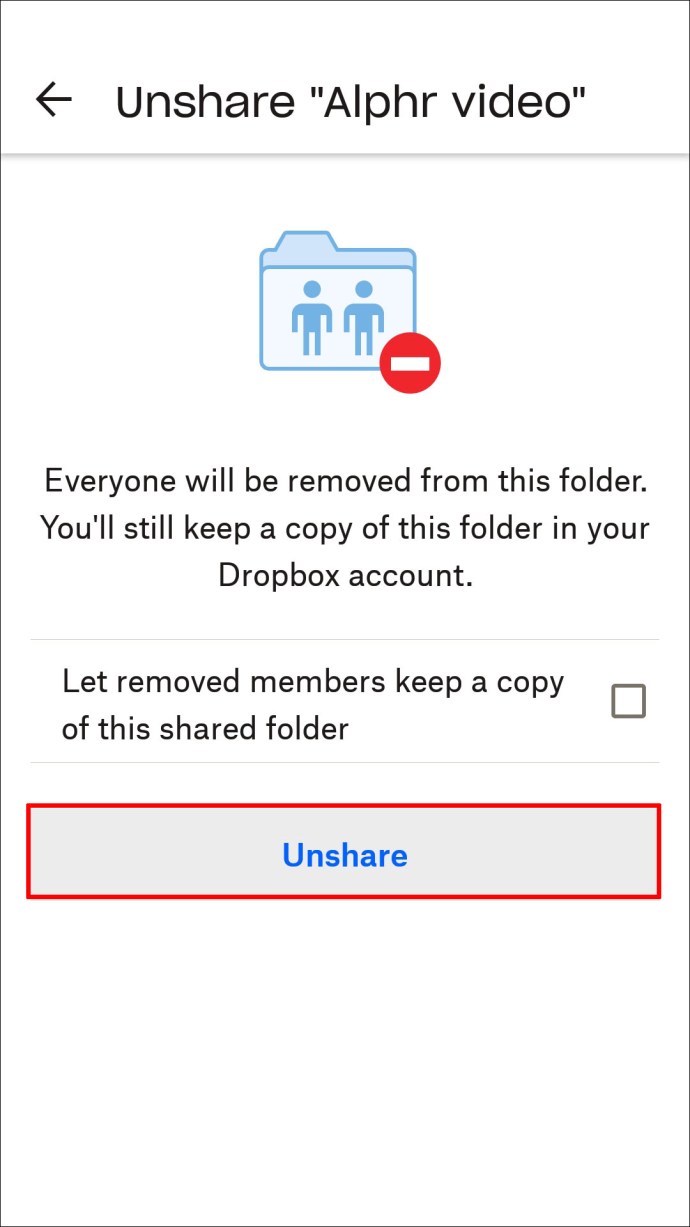
- Теперь, когда общий доступ к папке закрыт, вы можете удалить ее из Dropbox, выполнив действия, описанные ранее в этом разделе.
Дополнительный FAQ
Как мне удалить папку из Dropbox, но не мой компьютер?
Dropbox не позволяет удалять папки из учетной записи Dropbox и одновременно хранить их в хранилище локального компьютера. Две папки синхронизируются автоматически, и при удалении любых файлов из учетной записи Dropbox они также удаляются из хранилища локального компьютера. Однако есть обходной путь.
Чтобы сохранить файл на вашем компьютере после удаления из сети, просто переместите его из локальной папки Dropbox в другую папку на вашем компьютере. Вы можете переместить его в «Мои документы», «Рабочий стол» или куда-нибудь еще. После этого вы можете удалить папку из своей учетной записи Dropbox, не теряя файлы на своем компьютере.
Очистка вашей учетной записи Dropbox
Dropbox дает пользователям большую свободу в управлении папками. Вы можете удалить как обычные, так и общие папки временно или навсегда, независимо от того, получаете ли вы доступ к приложению со своего ПК или смартфона. Помните, что вы можете удалить любую папку в своей учетной записи Dropbox, только если вы владеете ею. Двумя исключениями являются владельцы групповых аккаунтов Business Dropbox и единственное лицо, работающее с папкой.
В этой статье приведены подробные инструкции по удалению папки Dropbox из вашей учетной записи на разных устройствах. Если у вас есть какие-либо вопросы, напишите нам в комментариях ниже.